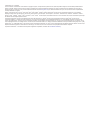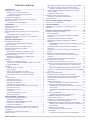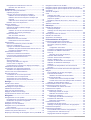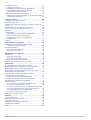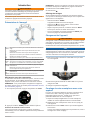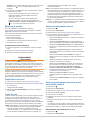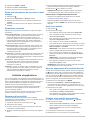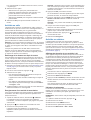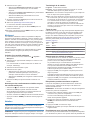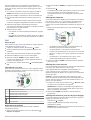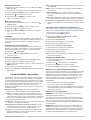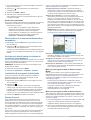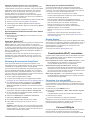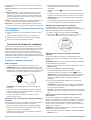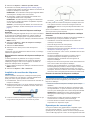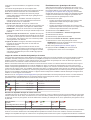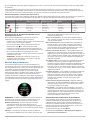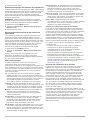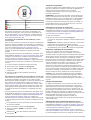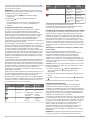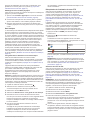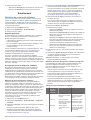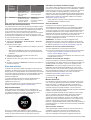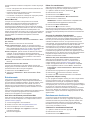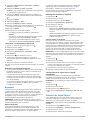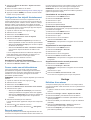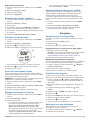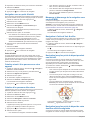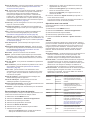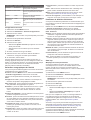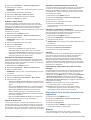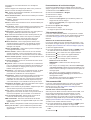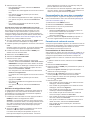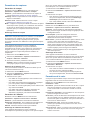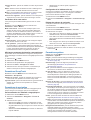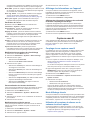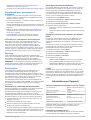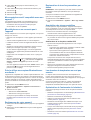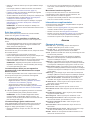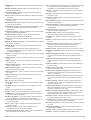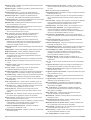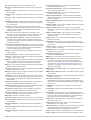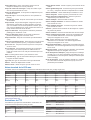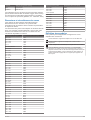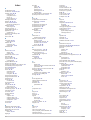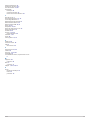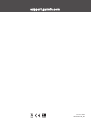Garmin tactix® Charlie Manuel utilisateur
- Catégorie
- Trackers d'activité
- Taper
- Manuel utilisateur

TACTIX
®
CHARLIE
Manuel d'utilisation

© 2018 Garmin Ltd. ou ses filiales
Tous droits réservés. Conformément aux lois relatives au copyright en vigueur, toute reproduction du présent manuel, qu'elle soit partielle ou intégrale, sans l'autorisation préalable écrite de
Garmin, est interdite. Garmin se réserve le droit de modifier ou d'améliorer ses produits et d'apporter des modifications au contenu du présent manuel sans obligation d'en avertir quelque
personne physique ou morale que ce soit. Consultez le site Web de Garmin à l'adresse www.garmin.com pour obtenir les dernières mises à jour, ainsi que des informations complémentaires
concernant l'utilisation de ce produit.
Garmin
®
, le logo Garmin, ANT+
®
, Auto Lap
®
, Auto Pause
®
, Edge
®
, tactix
®
, inReach
®
, TracBack
®
, VIRB
®
et Virtual Partner
®
sont des marques commerciales de Garmin Ltd. ou de ses filiales,
déposées aux États-Unis et dans d'autres pays. Connect IQ
™
, Garmin Connect
™
, Garmin Explore
™
, Garmin Express
™
, Garmin Golf
™
, Garmin Move IQ
™
, HRM-Run
™
, HRM-Swim
™
, HRM-Tri
™
,
QuickFit
™
, tempe
™
, TruSwing
™
, TrueUp
™
, Varia
™
, Varia Vision
™
, Vector
™
et Xero
™
sont des marques commerciales de Garmin Ltd. ou de ses filiales. Ces marques commerciales ne peuvent pas
être utilisées sans l'autorisation expresse de Garmin.
American Heart Association
®
est une marque déposée de l'American Heart Association, Inc. Android
™
est une marque commerciale de Google Inc. Apple
®
et Mac
®
sont des marques
commerciales d'Apple Inc., aux Etats-Unis et dans d'autres pays. La marque et les logos Bluetooth
®
sont la propriété de Bluetooth SIG, Inc., et leur utilisation par Garmin est soumise à une
licence. The Cooper Institute
®
, ainsi que les marques commerciales associées, sont la propriété de The Cooper Institute. Di2
™
est une marque commerciale de Shimano, Inc. Shimano
®
est une
marque déposée de Shimano, Inc. STRAVA et Strava
™
sont des marques commerciales de Strava, Inc. Analyses avancées des battements du cœur par Firstbeat. Training Stress Score
™
(TSS),
Intensity Factor
™
(IF) et Normalized Power
™
(NP) sont des marques commerciales de Peaksware, LLC. Wi‑Fi
®
est une marque déposée de Wi-Fi Alliance Corporation. Windows
®
est une marque
déposée de Microsoft Corporation aux Etats-Unis et dans d'autres pays. Les autres marques et noms commerciaux sont la propriété de leurs détenteurs respectifs.
Ce produit est certifié ANT+
®
. Pour obtenir la liste des produits et applications compatibles, consultez le site www.thisisant.com/directory.

Table des matières
Introduction.....................................................................1
Présentation de l'appareil........................................................... 1
Affichage du menu des commandes..................................... 1
Activation du mode de vision nocturne............................. 1
Affichage des widgets............................................................ 1
Chargement de l'appareil............................................................1
Couplage de votre smartphone avec votre appareil................... 1
Mises à jour produit.................................................................... 2
Configuration de Garmin Express.......................................... 2
Jumpmaster.................................................................... 2
Planification d'un saut................................................................. 2
Types de saut............................................................................. 2
Saisie des informations de saut.................................................. 2
Saisie des informations de vent pour des sauts HAHO et
HALO
.......................................................................................... 2
Réinitialisation des informations de vent............................... 2
Saisie des informations de vent pour un saut statique............... 3
Paramètres constants................................................................. 3
Activités et applications................................................ 3
Démarrage d'une activité............................................................ 3
Astuces pour l'enregistrement des activités........................... 3
Arrêt d'une activité...................................................................... 3
Ajout ou suppression d'une activité favorite............................... 3
Création d'une activité personnalisée......................................... 3
Activités en salle......................................................................... 4
Étalonnage de la distance sur tapis de course...................... 4
Enregistrement d'une activité de musculation....................... 4
Activités en extérieur.................................................................. 4
Affichage des données de vos activités à ski........................ 4
Utilisation du métronome....................................................... 4
Multisport.................................................................................... 5
Création d'une activité multisport........................................... 5
Astuces pour les entraînements au triathlon ou pour les
activités multisports
................................................................5
Natation...................................................................................... 5
Terminologie de la natation....................................................5
Types de nage....................................................................... 5
Astuces pour les activités de natation................................... 5
Récupération pendant une séance en piscine....................... 5
Entraînements avec le journal d'entraînement...................... 5
Golf............................................................................................. 6
Partie de golf.......................................................................... 6
Informations sur le trou.......................................................... 6
Déplacement du drapeau...................................................... 6
Affichage des obstacles......................................................... 6
Affichage des coups mesurés................................................ 6
Affichage des distances jusqu'aux layups et doglegs............ 6
Sauvegarde du score............................................................. 7
Mise à jour d'un score............................................................ 7
TruSwing™............................................................................ 7
Utilisation de l'odomètre de golf............................................. 7
Suivi des statistiques............................................................. 7
Fonctionnalités connectées.......................................... 7
Activation des notifications Bluetooth......................................... 7
Affichage des notifications..................................................... 7
Réception d'un appel téléphonique entrant........................... 7
Réponse à un message texte................................................ 7
Gestion des notifications........................................................ 8
Désactivation de la connexion Bluetooth du smartphone........... 8
Activation et désactivation des alertes de connexion du
smartphone................................................................................. 8
Localisation d'un appareil mobile perdu..................................... 8
Garmin Connect..........................................................................8
Mise à jour du logiciel à l'aide de Garmin Connect Mobile
.... 8
Mise à jour du logiciel à l'aide de Garmin Express................ 8
Utilisation de Garmin Connect sur votre ordinateur.......... 9
Synchronisation manuelle des données avec Garmin
Connect Mobile
...................................................................... 9
Application Garmin Golf™..................................................... 9
Démarrage d'une session GroupTrack....................................... 9
Astuces pour les sessions GroupTrack................................. 9
Garmin Explore™....................................................................... 9
Fonctionnalités Wi‑Fi® connectées..............................9
Connexion à un réseau Wi‑Fi..................................................... 9
Connect IQObjets........................................................... 9
Téléchargement de fonctions Connect IQ sur votre
ordinateur..................................................................................10
Fonctions de fréquence cardiaque............................. 10
Fréquence cardiaque au poignet.............................................. 10
Port de l'appareil.................................................................. 10
Astuces en cas de données de fréquence cardiaque
inexactes.............................................................................. 10
Affichage du widget Fréquence cardiaque.......................... 10
Diffusion de la fréquence cardiaque aux Garmin
appareils
.............................................................................. 10
Diffusion des données de fréquence cardiaque au cours
d'une activité................................................................... 10
Configuration d'une alerte de fréquence cardiaque
anormale.............................................................................. 11
Désactivation du moniteur de fréquence cardiaque au
poignet................................................................................. 11
Installation du moniteur de fréquence cardiaque...................... 11
Astuces en cas de données de fréquence cardiaque
inexactes.............................................................................. 11
Entretien du moniteur de fréquence cardiaque.................... 11
Dynamiques de course à pied.................................................. 11
Entraînement avec dynamiques de course......................... 12
Jauges de couleur et données de dynamique de course.... 12
Données sur l'équilibre de temps de contact avec le
sol....................................................................................12
Données d'oscillation verticale et de rapport vertical...... 13
Astuces en cas de données manquantes sur les dynamiques
de course............................................................................. 13
Mesures des performances...................................................... 13
Désactivation des notifications de performance.................. 13
Détection automatique des mesures de performances....... 14
Synchronisation des activités et des mesures de
performance......................................................................... 14
Statut d'entraînement...........................................................14
Astuces pour obtenir votre statut d'entraînement........... 14
A propos des estimations de la VO2 max............................ 14
Consultation de l'estimation de votre VO2 max. pour la
course à pied...................................................................15
Consultation de l'estimation de votre VO2 max. pour le
vélo..................................................................................15
Temps de récupération........................................................ 15
Affichage de votre temps de récupération...................... 15
Fréquence cardiaque de récupération................................. 15
Charge d'entraînement........................................................ 15
Affichage de vos prévisions de temps de course................ 15
A propos de la fonction Training Effect................................ 16
Variabilité de la fréquence cardiaque et niveau d'effort....... 16
Affichage de la variabilité de la fréquence cardiaque et du
niveau d'effort..................................................................16
Condition de performances.................................................. 16
Affichage de votre condition physique............................ 17
Seuil lactique........................................................................17
Test guidé visant à déterminer votre seuil lactique......... 17
Table des matières i

Récupération de l'estimation de votre FTP.......................... 17
Exécution d'un test de FTP............................................. 17
Entraînement................................................................ 18
Définition de votre profil utilisateur........................................... 18
Objectifs physiques.............................................................. 18
A propos des zones de fréquence cardiaque...................... 18
Définition de zones de fréquence cardiaque................... 18
Définition des zones de fréquence cardiaque par
l'appareil.......................................................................... 18
Calcul des zones de fréquence cardiaque...................... 18
Définition des zones de puissance...................................... 19
Suivi des activités..................................................................... 19
Objectif automatique............................................................ 19
Utilisation de l'alarme invitant à bouger............................... 19
Suivi du sommeil.................................................................. 19
Utilisation du suivi du sommeil automatique................... 19
Utilisation du mode Ne pas déranger.............................. 19
Minutes intensives............................................................... 19
Gain de minutes intensives............................................. 19
Garmin Move IQ™............................................................... 20
Paramètres du suivi des activités........................................ 20
Désactivation du suivi des activités.................................20
Entraînements.......................................................................... 20
Suivi d'un entraînement provenant du Web......................... 20
Début d'un entraînement..................................................... 20
A propos du calendrier d'entraînement................................ 20
Utilisation des plans d'entraînement Garmin Connect.... 20
Programmes Adaptive Training.......................................20
Entraînements fractionnés........................................................ 20
Création d'un entraînement fractionné.................................20
Lancement d'un entraînement fractionné............................ 21
Arrêt d'un entraînement fractionné...................................... 21
Segments..................................................................................21
Strava™Segments............................................................... 21
Affichage des détails d'un segment..................................... 21
Course contre un segment...................................................21
Configuration d'un segment pour réglage automatique....... 21
Utilisation de Virtual Partner®.................................................. 21
Configuration d'un objectif d'entraînement............................... 22
Annulation d'un objectif d'entraînement............................... 22
Course contre une activité antérieure....................................... 22
Records personnels.................................................................. 22
Consultation de vos records personnels.............................. 22
Restauration d'un record personnel..................................... 22
Suppression d'un record personnel..................................... 22
Suppression de tous les records personnels....................... 22
Horloge.......................................................................... 22
Définition d'une alarme............................................................. 22
Suppression d'une alarme................................................... 23
Démarrage du compte à rebours.............................................. 23
Utilisation du chronomètre........................................................ 23
Ajout d'un autre fuseau horaire.................................................23
Réglage des alarmes de l'horloge............................................ 23
Synchronisation de l'heure avec le GPS.................................. 23
Navigation..................................................................... 23
Enregistrement de votre position.............................................. 23
Enregistrement d'une position sur la grille double............... 23
Modification des positions enregistrées............................... 23
Projection d'un waypoint........................................................... 23
Navigation vers une destination............................................... 23
Navigation vers un point d'intérêt............................................. 24
Points d'intérêt..................................................................... 24
Création et suivi d'un parcours sur votre appareil.................... 24
Création d'un parcours aller-retour........................................... 24
Marquage et démarrage de la navigation vers un point MOB.. 24
Navigation à l'aide de Voir & rallier
........................................... 24
Navigation jusqu'au point de départ pendant une activité........ 24
Navigation jusqu'au point de départ de votre dernière activité
enregistrée................................................................................ 24
Arrêt de la navigation................................................................ 25
Carte......................................................................................... 25
Affichage de la carte............................................................ 25
Enregistrement d'une position sur la carte ou navigation
jusqu'à une position............................................................. 25
Navigation à l'aide de la fonction « Autour de moi »............ 25
Compas.................................................................................... 25
Altimètre et baromètre.............................................................. 25
Historique...................................................................... 25
Utilisation de l'historique........................................................... 26
Historique multisport............................................................ 26
Affichage de votre temps dans chaque zone de fréquence
cardiaque............................................................................. 26
Affichage des totaux de données............................................. 26
Utilisation de l'odomètre........................................................... 26
Suppression de l'historique.......................................................26
Personnalisation de l'appareil.....................................26
Paramètres d'applications et d'activités.................................... 26
Personnalisation des écrans de données............................ 27
Ajout d'une carte à une activité............................................ 27
Alertes.................................................................................. 27
Configuration d'une alerte............................................... 28
Paramètres cartographiques de l'activité............................. 28
Paramètres de définition d'itinéraires................................... 28
Auto Lap...............................................................................28
Marquage de circuits par distance.................................. 28
Activation d'Auto Pause®.................................................... 29
Activation de l'ascension automatique................................. 29
Vitesse et distance 3D......................................................... 29
Activation et désactivation de la touche Lap........................ 29
Utilisation du défilement automatique.................................. 29
UltraTrac.............................................................................. 29
Paramètres de temporisation du mode économie
d'énergie.............................................................................. 29
Déplacement d'une activité dans la liste des applications........ 29
Widgets..................................................................................... 29
Personnalisation de la série des widgets............................. 30
Télécommande inReach...................................................... 30
Utilisation de la télécommande inReach......................... 30
Télécommande VIRB........................................................... 30
Contrôle d'une caméra embarquée VIRB....................... 30
Contrôle d'une action cam VIRB pendant une activité.... 31
Utilisation du widget Niveau d'effort..................................... 31
Personnalisation du menu des commandes............................. 31
Paramètres de cadran de montre............................................. 31
Personnalisation du cadran de montre................................ 31
Paramètres des capteurs..........................................................32
Paramètres du compas........................................................ 32
Etalonnage manuel du compas...................................... 32
Définition de la référence nord........................................ 32
Paramètres de l'altimètre..................................................... 32
Etalonnage de l'altimètre barométrique.......................... 32
Paramètres du baromètre.................................................... 32
Étalonnage du baromètre............................................... 32
Paramètres de la carte............................................................. 32
Paramètres de la carte marine.............................................33
Affichage et masquage de données cartographiques......... 33
Paramètres GroupTrack........................................................... 33
Paramètres de navigation......................................................... 33
Personnalisation des éléments cartographiques................. 33
Configuration d'un indicateur de cap................................... 33
Réglage des alertes de navigation...................................... 33
ii Table des matières

Paramètres système................................................................. 33
Paramètres de l'heure..........................................................34
Modification des paramètres du rétroéclairage.................... 34
Personnalisation des boutons de direction.......................... 34
Modification des unités de mesure...................................... 34
Affichage des informations sur l'appareil.................................. 34
Affichage des informations légales et de conformité relatives
à l'étiquetage électronique................................................... 34
Capteurs sans fil.......................................................... 34
Couplage de vos capteurs sans fil............................................ 34
Mode Affichage étendu............................................................. 34
Utilisation d'un capteur de vitesse ou de cadence de vélo en
option........................................................................................ 34
Entraînement avec des capteurs de puissance........................ 35
Utilisation de commandes électroniques.................................. 35
Repérage.................................................................................. 35
Accéléromètre...........................................................................35
Amélioration de l'étalonnage de l'accéléromètre................. 35
Etalonnage manuel de l'accéléromètre................................ 35
Réglage de la vitesse et de la distance de
l'accéléromètre.....................................................................35
tempe™.................................................................................... 35
Informations sur l'appareil.......................................... 35
Caractéristiques techniques de tactix Charlie.......................... 35
Informations concernant la pile............................................ 35
Gestion de données................................................................. 36
Déconnexion du câble USB................................................. 36
Suppression de fichiers........................................................36
Maintenance de l'appareil............................................ 36
Entretien du.............................................................................. 36
Nettoyage de l'appareil........................................................ 36
Nettoyage des bracelets en cuir.......................................... 36
Changement des bracelets QuickFit™..................................... 36
Ajustement du bracelet de montre en métal............................. 36
Dépannage.................................................................... 36
Mon appareil n'est pas dans la bonne langue.......................... 36
Mon smartphone est-il compatible avec mon appareil ?.......... 37
Mon téléphone ne se connecte pas à l'appareil....................... 37
Puis-je utiliser mon capteur Bluetooth avec ma montre ?........ 37
Redémarrage de votre appareil................................................ 37
Restauration de tous les paramètres par défaut...................... 37
Acquisition des signaux satellites............................................. 37
Amélioration de la réception satellite GPS.......................... 37
Les données de température ne sont pas exactes................... 37
Optimisation de l'autonomie de la batterie................................37
Suivi des activités..................................................................... 38
Mon nombre de pas quotidiens ne s'affiche pas.................. 38
Le nombre de mes pas semble erroné................................ 38
Le nombre de pas affiché sur mon appareil ne correspond
pas à celui affiché dans mon compte Garmin Connect
....... 38
Le nombre d'étages gravis semble erroné........................... 38
Mes minutes intensives clignotent....................................... 38
Informations complémentaires..................................................38
Annexe.......................................................................... 38
Champs de données................................................................ 38
Notes standard de la VO2 max................................................ 42
Evaluations du FTP.................................................................. 42
Dimensions et circonférence des roues................................... 43
Définition des symboles............................................................ 43
Index.............................................................................. 44
Table des matières iii


Introduction
AVERTISSEMENT
Consultez le guide Informations importantes sur le produit et la
sécurité inclus dans l'emballage du produit pour prendre
connaissance des avertissements et autres informations
importantes sur le produit.
Consultez toujours votre médecin avant de commencer ou de
modifier tout programme d'exercice physique.
Présentation de l'appareil
À
LIGHT
Appuyez sur ce bouton pour activer et désactiver le rétroéclai-
rage.
Maintenez ce bouton enfoncé pour afficher le menu des
commandes.
Maintenez ce bouton enfoncé pour allumer l'appareil.
Á
Appuyez sur ce bouton pour afficher la liste des activités et
démarrer ou arrêter une activité.
Appuyez sur ce bouton pour choisir une option dans le menu.
Â
BACK
LAP
Appuyez sur ce bouton pour revenir à l'écran précédent.
Appuyez sur ce bouton pour enregistrer un circuit, une période
de repos ou une transition au cours d'une activité multisport.
Ã
DOWN
Appuyez sur ce bouton pour faire défiler les pages de widgets
et les menus.
Maintenez ce bouton enfoncé pour afficher le cadran de
montre à partir de n'importe quel écran.
Ä
UP
MENU
Appuyez sur ce bouton pour faire défiler les pages de widgets
et les menus.
Maintenez ce bouton enfoncé pour afficher le menu.
Affichage du menu des commandes
Le menu des commandes contient des options, comme le mode
Ne pas déranger, le verrouillage des boutons et l'arrêt de
l'appareil. Vous pouvez aussi activer le mode vision nocturne.
REMARQUE : vous pouvez ajouter, réorganiser et supprimer
les options dans le menu de contrôle (Personnalisation du menu
des commandes, page 31).
1
Sur n'importe quel écran, appuyez longuement sur LIGHT.
2
Appuyez sur UP ou DOWN pour faire défiler les options.
Activation du mode de vision nocturne
Vous pouvez activer le mode vision nocturne qui réduit le
rétroéclairage pour une utilisation optimale avec des jumelles de
vision nocturne.
REMARQUE : lorsque vous activez le mode de vision nocturne,
le moniteur de fréquence cardiaque au poignet se désactive.
1
Maintenez le bouton LIGHT enfoncé.
2
Sélectionnez .
Affichage des widgets
Si votre appareil est fourni préchargé avec plusieurs widgets,
vous pouvez en télécharger d'autres lorsque vous couplez votre
appareil avec un smartphone.
• Sélectionnez UP ou DOWN.
L'appareil fait défiler les écrans de widgets.
• Appuyez sur pour voir les options et les fonctions
supplémentaires d'un widget.
• Depuis n'importe quel écran, maintenez le bouton BACK
enfoncé pour revenir au cadran de la montre.
• Si vous enregistrez une activité, sélectionnez BACK pour
revenir aux pages de données d'activité.
Chargement de l'appareil
AVERTISSEMENT
Cet appareil contient une batterie lithium-ion. Consultez le guide
Informations importantes sur le produit et la sécurité inclus dans
l'emballage du produit pour prendre connaissance des
avertissements et autres informations importantes sur le produit.
AVIS
Pour éviter tout risque de corrosion, nettoyez et essuyez
soigneusement les contacts et la surface environnante avant de
charger l'appareil ou de le connecter à un ordinateur. Reportez-
vous aux instructions de nettoyage de l'annexe.
1
Branchez la petite extrémité du câble USB sur le port situé
sur votre appareil.
2
Branchez la grande extrémité du câble USB sur un port de
chargement USB.
3
Chargez complètement l'appareil.
Couplage de votre smartphone avec votre
appareil
Pour que vous puissiez utiliser les fonctions connectées de la
montre tactix, celle-ci doit être couplée directement via
l'application Garmin Connect
™
Mobile et non pas via les
paramètres Bluetooth
®
de votre smartphone.
1
Depuis la boutique d'applications sur votre smartphone,
installez et ouvrez l'application Garmin Connect Mobile.
2
Rapprochez votre smartphone à moins de 10 m (33 pi) de
votre appareil.
3
Maintenez le bouton LIGHT enfoncé pour mettre l'appareil
sous tension.
Lorsque vous allumez l'appareil pour la première fois, celui-ci
est réglé sur le mode couplage.
Introduction 1

ASTUCE : vous pouvez maintenir le bouton LIGHT enfoncé
et sélectionner pour activer manuellement le mode
couplage.
4
Pour ajouter votre appareil à votre compte Garmin Connect,
sélectionnez une option :
• Si c'est le premier appareil que vous couplez avec
l'application Garmin Connect Mobile, suivez les
instructions à l'écran.
• Si vous avez déjà couplé un autre appareil avec
l'application Garmin Connect Mobile, sélectionnez
Appareils Garmin > Ajouter un appareil dans le menu
ou et suivez les instructions à l'écran.
Mises à jour produit
Sur votre ordinateur, installez Garmin Express
™
(www.garmin.com/express). Sur votre smartphone, installez
l'application Garmin Connect Mobile.
Ceci vous permet d'accéder facilement aux services suivants
pour les appareils Garmin
®
:
• Mises à jour logicielles
• Mises à jour cartographiques
• Téléchargements de données sur Garmin Connect
• Enregistrement du produit
Configuration de Garmin Express
1
Connectez l'appareil à votre ordinateur à l'aide d'un câble
USB.
2
Rendez-vous sur www.garmin.com/express.
3
Suivez les instructions présentées à l'écran.
Jumpmaster
AVERTISSEMENT
La fonction Jumpmaster s'adresse uniquement aux
parachutistes confirmés. La fonction Jumpmaster ne doit pas
être utilisée comme altimètre principal pour le parachutisme. Si
vous n'entrez pas les informations de saut appropriées, vous
risquez des blessures graves voire mortelles.
La fonction jumpmaster est conforme aux réglementations
militaires relatives au calcul du point de largage à haute altitude
(HARP). L'appareil détecte automatiquement le moment du saut
pour entamer la navigation vers le point d'impact recherché
(DIP) à l'aide du baromètre et du compas électronique.
Planification d'un saut
1
Sélectionnez un type de saut (Types de saut, page 2).
2
Renseignez les informations de saut (Saisie des informations
de saut, page 2).
L'appareil calcule le HARP.
3
Sélectionnez ALLER AU HARP pour lancer la navigation
vers le HARP.
Types de saut
La fonctionnalité Jumpmaster vous permet de régler trois types
de saut : HAHO, HALO ou Statique. Les informations de
configuration complémentaires requises sont liées au type de
saut sélectionné (Saisie des informations de saut, page 2).
Pour tous les types de saut, les altitudes de saut et les altitudes
d'ouverture sont mesurées en pieds au-dessus du sol (AGL).
HAHO : haute altitude, haute ouverture. Le jumpmaster saute à
très haute altitude et ouvre le parachute à haute altitude.
Vous devez régler un DIP et une altitude de saut de
1 000 pieds minimum. Ici, l'altitude de saut est considérée
comme identique à l'altitude d'ouverture. En général, les
valeurs d'altitude de saut oscillent entre 12 000
et 24 000 pieds AGL.
HALO : haute altitude, basse ouverture. Le jumpmaster saute à
très haute altitude et ouvre le parachute à basse altitude. Les
informations requises sont identiques à celles d'un saut de
type HAHO auxquelles s'ajoute une altitude d'ouverture.
L'altitude d'ouverture ne doit pas dépasser l'altitude de saut.
En général, les valeurs d'altitude d'ouverture oscillent entre
2 000 et 6 000 pieds AGL.
Statique : ici, la vitesse de vent et sa direction sont considérées
comme constantes pendant toute la durée du saut. L'altitude
de saut doit être égale à 1 000 pieds minimum.
Saisie des informations de saut
1
Sélectionnez .
2
Sélectionnez Jumpmaster.
3
Sélectionnez un type de saut (Types de saut, page 2).
4
Pour renseigner vos informations de saut, effectuez une ou
plusieurs des opérations suivantes :
• Sélectionnez DIP pour marquer un waypoint à la position
d'atterrissage voulue.
• Sélectionnez Altitude du saut pour régler l'altitude de
saut (en pieds AGL) quand le jumpmaster quitte l'appareil.
• Sélectionnez Altitude d'ouverture pour régler l'altitude
d'ouverture (en pieds AGL) quand le jumpmaster ouvre le
parachute.
• Sélectionnez Projection avant pour régler la distance
horizontale parcourue (en mètres) en raison de la vitesse
de l'appareil.
• Sélectionnez Parcours vers le HARP pour régler la
direction parcourue (en degrés) en raison de la vitesse de
l'appareil.
• Sélectionnez Vent pour régler la vitesse du vent (en
nœuds) et sa direction (en degrés).
• Sélectionnez Constantes pour affiner des informations
sur le saut prévu. Suivant le type de saut, vous pouvez
sélectionner Pourcentage maximum, Facteur de
sécurité, K-Ouverture, K-Chute libre ou K-Statique et
renseigner des informations complémentaires
(Paramètres constants, page 3).
• Sélectionnez Auto vers DIP pour activer
automatiquement la navigation vers le DIP après avoir
sauté.
• Sélectionnez ALLER AU HARP pour lancer la navigation
vers le HARP.
Saisie des informations de vent pour des
sauts HAHO et HALO
1
Sélectionnez .
2
Sélectionnez Jumpmaster.
3
Sélectionnez un type de saut (Types de saut, page 2).
4
Sélectionnez Vent > Ajouter.
5
Sélectionnez une altitude.
6
Saisissez une vitesse de vent en nœuds et sélectionnez
Terminé.
7
Saisissez une direction de vent en degrés et sélectionnez
Terminé.
La valeur de vent est ajoutée à la liste. Seules les valeurs de
vent apparaissant dans la liste sont utilisées dans les calculs.
8
Répétez les étapes 5 à 7 pour chaque altitude disponible.
Réinitialisation des informations de vent
1
Sélectionnez .
2
Sélectionnez Jumpmaster.
2 Jumpmaster

3
Sélectionnez HAHO ou HALO.
4
Sélectionnez Vent > Réinitialiser.
Toutes les valeurs de vent sont retirées de la liste.
Saisie des informations de vent pour un saut
statique
1
Sélectionnez .
2
Sélectionnez Jumpmaster > Statique > Vent.
3
Saisissez une vitesse de vent en nœuds et sélectionnez
Terminé.
4
Saisissez une direction de vent en degrés et sélectionnez
Terminé.
Paramètres constants
Sélectionnez Jumpmaster, sélectionnez un type de saut puis
Constantes.
Pourcentage maximum : permet de régler la plage de saut de
tous les types de saut. Un paramètre inférieur à 100 %
diminue la distance de dérive par rapport au DIP et un
paramètre supérieur à 100 % augmente cette distance. Les
instructeurs plus expérimentés sont invités à utiliser des
valeurs inférieures et les parachutistes moins confirmés à
utiliser des valeurs supérieures.
Facteur de sécurité : permet de régler la marge d'erreur d'un
saut (HAHO uniquement). Les facteurs de sécurité sont en
général des valeurs entières égales ou supérieures à 2 et
sont déterminés par le jumpmaster suivant les
caractéristiques du saut.
K-Chute libre : permet de régler la valeur de résistance du vent
d'un parachute lors d'une chute libre, suivant la classe de
voilure du parachute (HALO uniquement). Chaque parachute
doit comporter une valeur K.
K-Ouverture : permet de régler la valeur de résistance du vent
d'un parachute ouvert, suivant la classe de voilure du
parachute (HAHO et HALO). Chaque parachute doit
comporter une valeur K.
K-Statique : permet de régler la valeur de résistance du vent
d'un parachute lors d'un saut statique, suivant la classe de
voilure du parachute (Statique uniquement). Chaque
parachute doit comporter une valeur K.
Activités et applications
Vous pouvez utiliser votre appareil pour des activités sportives,
que ce soit d'intérieur ou de plein air. Quand vous démarrez une
activité, l'appareil affiche et enregistre des données de capteur.
Vous avez la possibilité d'enregistrer des activités et de les
partager avec la communauté Garmin Connect.
Vous pouvez aussi ajouter des activités et des applications
Connect IQ
™
à votre appareil via le site Web Connect IQ
(Connect IQObjets, page 9).
Pour en savoir plus sur le suivi des activités et les métriques
sportives, rendez-vous sur garmin.com/ataccuracy.
Démarrage d'une activité
Lorsque vous démarrez une activité, le GPS s'allume
automatiquement (si nécessaire). Lorsque vous arrêtez l'activité,
l'appareil revient au mode montre.
1
A partir du cadran de la montre, appuyez sur .
2
Sélectionnez une activité.
3
Si besoin, suivez les instructions à l'écran pour saisir des
informations complémentaires.
4
Si besoin, attendez que l'appareil se connecte aux capteurs
ANT+
®
.
5
Si votre activité nécessite la fonction GPS, allez dehors, et
patientez pendant l'acquisition des signaux satellites.
6
Sélectionnez pour démarrer le chrono.
REMARQUE : l'appareil n'enregistre pas les données de
votre activité tant que vous n'avez pas lancé le chrono.
Astuces pour l'enregistrement des activités
• Chargez votre appareil avant de démarrer une activité
(Chargement de l'appareil, page 1).
• Sélectionnez LAP pour enregistrer des tours de circuit.
• Appuyez sur UP ou DOWN pour afficher d'autres pages de
données.
Arrêt d'une activité
1
Sélectionnez .
2
Sélectionnez une option :
• Pour reprendre votre activité, sélectionnez Reprendre.
• Pour enregistrer l'activité et revenir au mode montre,
sélectionnez Enregistrer.
• Pour suspendre votre activité et la reprendre plus tard,
sélectionnez Reprendre + tard.
• Pour marquer un circuit, sélectionnez Circuit.
• Pour revenir au point de départ de votre activité en suivant
le même chemin que celui parcouru à l'aller, sélectionnez
Retour au départ > TracBack.
REMARQUE : cette fonction est uniquement disponible
pour les activités utilisant des données GPS.
• Pour revenir au point de départ de votre activité de la
manière la plus directe, sélectionnez Retour au départ >
Itinéraire.
REMARQUE : cette fonction est uniquement disponible
pour les activités utilisant des données GPS.
• Pour supprimer l'activité et revenir au mode montre,
sélectionnez Ignorer > Oui.
REMARQUE : après l'arrêt de l'activité, l'appareil l'enregistre
automatiquement au bout de 30 minutes.
Ajout ou suppression d'une activité favorite
La liste de vos activités favorites s'affiche lorsque vous appuyez
sur dans le cadran. Elle vous permet d'accéder rapidement
aux activités que vous utilisez le plus souvent. La première fois
que vous appuyez sur pour démarrer une activité, l'appareil
vous invite à sélectionner vos activités favorites. Vous pouvez
ajouter ou supprimer des activités favorites à tout moment.
1
Maintenez votre doigt appuyé sur MENU.
2
Sélectionnez Paramètres > Activités et applications.
Vos activités favorites s'affichent en haut de la liste sur un
fond blanc. Les autres activités apparaissent sur un fond noir.
3
Sélectionnez une option :
• Pour ajouter une activité favorite, sélectionnez l'activité,
puis sélectionnez Définir comme favori.
• Pour supprimer une activité favorite, sélectionnez l'activité,
puis sélectionnez Supprimer des favoris.
Création d'une activité personnalisée
1
À partir du cadran de montre, sélectionnez > Ajouter.
2
Sélectionnez une option :
• Sélectionnez Copier l'activité pour créer votre activité
personnalisée à partir d'une activité enregistrée.
• Sélectionnez Autre pour créer une nouvelle activité
personnalisée.
3
Si nécessaire, sélectionnez un type d'activité.
4
Sélectionnez un nom ou entrez un nom personnalisé.
Activités et applications 3

Les noms d'activité en doublon incluent un numéro, comme
« Cyclisme(2) ».
5
Sélectionnez une option :
• Sélectionnez une option pour personnaliser des
paramètres d'activité spécifiques. Par exemple, vous
pouvez sélectionner une nuance de couleur ou
personnaliser les écrans de données.
• Sélectionnez Terminé pour enregistrer et utiliser l'activité
personnalisée.
6
Sélectionnez Oui pour ajouter l'activité à la liste de vos
favoris.
Activités en salle
L'appareil tactix convient à une utilisation en salle, comme un
entraînement sur tapis de course ou sur vélo d'appartement. La
fonction GPS est désactivée pour ce type d'activités.
Si la fonction GPS est désactivée lorsque vous courez ou
marchez, la vitesse, la distance et la cadence sont calculées à
l'aide de l'accéléromètre intégré à l'appareil. L'étalonnage de
l'accéléromètre est automatique. La précision des données de
vitesse, de distance et de cadence augmente après quelques
parcours effectués en extérieur à l'aide du GPS.
ASTUCE : si vous tenez la barre du tapis de course, la précision
de l'appareil sera réduite. Vous pouvez utiliser un accéléromètre
en option pour enregistrer votre allure, votre distance et votre
cadence.
Lorsque vous pédalez avec le GPS éteint, la vitesse et la
distance ne sont pas disponibles, sauf si vous possédez un
capteur en option qui envoie ces données à l'appareil (comme
un capteur de vitesse ou de cadence).
Étalonnage de la distance sur tapis de course
Pour enregistrer des distances plus précises sur votre tapis de
course, vous pouvez étalonner la distance après avoir couru au
moins 1,5 km (1 mi) sur un tapis de course. Si vous utilisez
différents tapis de course, vous pouvez étalonner manuellement
la distance sur chaque tapis de course ou après chaque course.
1
Démarrez une activité sur tapis de course (Démarrage d'une
activité, page 3) et courrez au moins 1,5 km (1 mi) sur le
tapis de course.
2
Une fois la course terminée, appuyez sur .
3
Sélectionner une option :
• Pour le premier étalonnage de la distance sur tapis de
course, sélectionnez Enregistrer.
L'appareil vous invite à terminer l'étalonnage sur tapis de
course.
• Pour étalonner manuellement la distance sur tapis de
course après le premier étalonnage, sélectionnez Étalon.
+ enregistr. > Oui.
4
Vérifiez la distance parcourue sur tapis de course affichée et
saisissez la distance sur votre appareil.
Enregistrement d'une activité de musculation
Vous pouvez enregistrer des séries pendant un entraînement de
musculation. Une série comprend plusieurs répétitions d'un
même mouvement.
1
À partir du cadran de montre, sélectionnez > Muscul..
La première fois que vous enregistrez une activité de
musculation, vous devez indiquer à quel poignet vous portez
votre montre.
2
Appuyez sur pour démarrer le chronomètre de série.
3
Commencez votre première série.
L'appareil compte vos répétitions. Le compte de vos
répétitions s'affiche quand vous avez effectué au moins six
répétitions.
ASTUCE : l'appareil ne peut compter que les répétitions d'un
seul mouvement pour chaque série. Lorsque vous souhaitez
modifier les mouvements, vous devez terminer la série et en
démarrer une nouvelle.
4
Appuyez sur LAP pour terminer la série.
La montre affiche le total des répétitions pour la série. Après
plusieurs secondes, le minuteur de temps s'affiche.
5
Si besoin, maintenez le bouton MENU enfoncé, sélectionnez
Modifier la dernière série et modifiez le nombre de
répétitions.
ASTUCE : vous pouvez aussi modifier le poids utilisé pour
une série.
6
Lorsque vous avez récupéré, appuyez sur LAP pour
démarrer votre série suivante.
7
Répétez pour chaque série d'entraînement de musculation
jusqu'à ce que votre activité soit terminée.
8
Après la dernière série, appuyez sur pour arrêter le
chronomètre de série.
9
Sélectionnez Enregistrer.
Activités en extérieur
L'appareil tactix est fourni avec des activités d'extérieur
préchargées, comme la course à pied et le cyclisme. Le GPS
est activé pour les activités d'extérieur. Vous pouvez ajouter de
nouvelles activités en fonction des activités par défaut, telles
que la marche ou l'aviron. Vous pouvez également ajouter des
activités personnalisées à votre appareil (Création d'une activité
personnalisée, page 3).
Affichage des données de vos activités à ski
Votre appareil enregistre le détail de chaque descente à ski ou
en snowboard à l'aide de la fonction de descente automatique.
Cette fonction est activée par défaut pour les activités de
snowboard et de ski alpin. Elle enregistre automatiquement les
nouvelles descentes à ski en fonction de vos mouvements. Le
chrono se met en pause lorsque vous arrêtez la descente et
lorsque vous êtes dans le télésiège. Le chrono reste en pause
pendant toute la durée de la montée. Commencez à descendre
la piste pour redémarrer le chrono. Vous pouvez afficher ces
données depuis l'écran mis en pause ou lorsque le chrono est
en marche.
1
Commencez à skier ou à pratiquer le snowboard.
2
Maintenez votre doigt appuyé sur MENU.
3
Sélectionnez Afficher les descentes.
4
Appuyez sur UP et DOWN pour afficher les données de votre
dernière descente, de votre descente actuelle et de toutes
vos descentes.
Ces données incluent le temps, la distance parcourue, la
vitesse maximale et moyenne et la descente totale.
Utilisation du métronome
La fonction de métronome émet des tonalités à un rythme
régulier pour vous aider à améliorer vos performances en vous
entraînant à une cadence plus rapide, plus lente ou plus
constante.
REMARQUE : cette fonction n'est pas disponible pour toutes les
activités.
1
À partir du cadran de la montre, appuyez sur .
2
Sélectionnez une activité.
3
Maintenez le bouton MENU enfoncé.
4
Sélectionnez les paramètres de l'activité.
5
Sélectionnez Métronome > État > Activé.
4 Activités et applications

6
Sélectionnez une option :
• Sélectionnez Battements par minute pour saisir une
valeur basée sur la cadence que vous souhaitez
respecter.
• Sélectionnez Fréquence des alarmes pour personnaliser
la fréquence des battements.
• Sélectionnez Sons pour personnaliser le son et la
vibration du métronome.
7
Si besoin, sélectionnez Aperçu pour écouter la fonction de
métronome avant de courir.
8
Allez courir (Démarrage d'une activité, page 3).
Le métronome démarre automatiquement.
9
Pendant la séance, appuyez sur UP ou DOWN pour voir
l'écran du métronome.
10
Si besoin, maintenez le bouton MENU enfoncé pour modifier
les paramètres de métronome.
Multisport
Les triathlètes, biathlètes et autres compétiteurs multisports
apprécieront les activités multisports, comme le Triathlon ou le
Swimrun. Pendant une activité multisport, vous pouvez passer
d'une activité à une autre tout en continuant de visionner vos
durée et distance totales. Par exemple, vous pouvez passer du
vélo à la course à pied et afficher vos durée et distance totales
pour la séance de vélo et de course à pied tout au long de
l'activité multisport.
Vous pouvez personnaliser une activité multisport ou utiliser
l'activité triathlon configurée par défaut pour un triathlon
standard.
Création d'une activité multisport
1
Sur le cadran de la montre, sélectionnez > Ajouter >
Multisport.
2
Sélectionnez un type d'activité multisport ou entrez un nom
personnalisé.
Les noms d'activité en double contiennent un chiffre. Par
exemple, Triathlon(2).
3
Sélectionnez deux activités ou plus.
4
Sélectionnez une option :
• Sélectionnez une option pour personnaliser des
paramètres d'activité spécifiques. Vous pouvez, par
exemple, choisir d'inclure ou non les transitions.
• Sélectionnez Terminé pour enregistrer et utiliser l'activité
multisport.
5
Sélectionnez Oui pour ajouter l'activité à la liste de vos
favoris.
Astuces pour les entraînements au triathlon ou pour
les activités multisports
• Sélectionnez pour démarrer votre première activité.
• Sélectionnez LAP pour passer à l'activité suivante.
Si les transitions sont activées, le temps de transition est
enregistré séparément des temps d'activité.
• Si besoin, sélectionnez LAP pour démarrer l'activité suivante.
• Appuyez sur UP ou DOWN pour afficher d'autres pages de
données.
Natation
AVIS
L'appareil est conçu pour la natation en surface. Pratiquer la
plongée sous-marine avec l'appareil risquerait d'endommager le
produit et annulerait la garantie.
REMARQUE : l'appareil ne peut pas enregistrer les données de
fréquence cardiaque mesurées au poignet lorsque vous nagez.
Terminologie de la natation
Longueur : un aller dans le bassin.
Intervalle : une ou plusieurs longueurs à la suite. Un nouvel
intervalle débute après une phase de repos.
Mouvement : un mouvement correspond à un cycle complet du
bras sur lequel vous portez l'appareil.
Swolf : votre score Swolf est la somme du temps et du nombre
de mouvements qu'il vous faut pour effectuer une longueur.
Par exemple, 30 secondes et 15 mouvements correspondent
à un score Swolf de 45. Pour la nage en mer, lac ou rivière
(eau libre), le swolf est calculé sur une distance de
25 mètres. Le score Swolf permet de mesurer l'efficacité de
la nage et, comme au golf, plus votre score est faible, plus
vous êtes performant.
Types de nage
L'identification du type de nage est uniquement disponible pour
la natation en piscine. Votre type de nage est identifié à la fin
d'une longueur. Les types de nage, ou styles, apparaissent
lorsque vous affichez l'historique des intervalles. Vous pouvez
également sélectionner le type de nage dans un champ de
données personnalisé (Personnalisation des écrans de
données, page 27).
Libre Nage libre
Dos Dos
Brasse Brasse
Papillon Papillon
Mixte Plusieurs types de nages dans un même intervalle
Exercices Utilisé avec l'enregistrement des exercices (Entraînements
avec le journal d'entraînement, page 5)
Astuces pour les activités de natation
• Avant de démarrer une activité de natation en piscine, suivez
les instructions à l'écran pour sélectionner la taille de la
piscine ou entrer une taille personnalisée.
La prochaine fois que vous démarrerez une activité de
natation en piscine, l'appareil utilisera cette taille de piscine.
Vous pouvez maintenir le bouton MENU enfoncé,
sélectionner les paramètres de l'activité, puis sélectionner
Taille de la piscine pour modifier la taille.
• Appuyez sur LAP pour enregistrer une pause quand vous
nagez en piscine.
L'appareil enregistre automatiquement vos longueurs et les
intervalles de nage pour les activités de natation en piscine.
• Appuyez sur LAP pour enregistrer un intervalle pendant une
activité de natation en eau libre.
Récupération pendant une séance en piscine
L'écran de récupération par défaut affiche deux calculs des
temps de repos. Il affiche aussi le temps et la distance du
dernier intervalle terminé.
REMARQUE : les données de natation ne sont pas enregistrées
pendant une phase de récupération.
1
Pendant votre activité de natation, appuyez sur LAP pour
commencer une phase de récupération.
L'écran inverse l'affichage (texte blanc sur fond noir) et
l'écran de récupération apparaît.
2
Pendant une phase de récupération, appuyez sur UP ou
DOWN pour afficher les autres écrans de données
(facultatif).
3
Appuyez sur LAP et continuez à nager.
4
Répétez la procédure pour chaque intervalle de récupération
supplémentaire.
Entraînements avec le journal d'entraînement
La fonction de journal d'entraînement est uniquement disponible
pour la natation en piscine. Vous pouvez utiliser le paramètre de
Activités et applications 5

journal d'entraînement pour enregistrer manuellement les
séances de battements de jambes, la nage à un bras ou tout
autre type de nage autre que l'un des quatre types de nage
principaux.
1
Au cours de votre séance de piscine, appuyez sur UP ou
DOWN pour afficher l'écran de journal d'entraînement.
2
Appuyez sur LAP pour démarrer le chrono d'entraînement.
3
Une fois l'intervalle d'entraînement terminé, appuyez sur
LAP.
Le chrono d'entraînement s'arrête, mais celui de l'activité
continue à enregistrer l'intégralité de la séance de natation.
4
Sélectionnez la distance de l'entraînement terminé.
Les incréments de distance sont basés sur la taille du bassin
sélectionnée pour le profil d'activité.
5
Sélectionnez une option :
• Pour débuter un autre intervalle d'entraînement, appuyez
sur LAP.
• Pour débuter un intervalle de natation, appuyez sur UP ou
DOWN et revenez aux écrans d'entraînement de natation.
Golf
Partie de golf
Avant de jouer au golf, il est recommandé de charger l'appareil
(Chargement de l'appareil, page 1).
1
À partir du cadran de montre, sélectionnez > Golf.
2
Sortez et patientez pendant que l'appareil recherche des
satellites.
3
Faites votre choix dans la liste des parcours disponibles.
4
Sélectionnez Oui pour que le score soit enregistré.
5
Appuyez sur UP ou DOWN pour faire défiler les trous.
Lorsque vous passez au trou suivant, l'appareil effectue la
transition automatiquement.
6
À la fin de votre activité, sélectionnez > Terminer partie >
Oui.
Informations sur le trou
étant donné que l'emplacement du trou varie, l'appareil calcule
la distance jusqu'au début, au milieu et au fond du green, mais
pas jusqu'à l'emplacement du trou.
À
Numéro du trou en cours
Á
Distance jusqu'au fond du green
Â
Distance jusqu'au milieu du green
Ã
Distance jusqu'au début du green
Ä
Par pour le trou
Trou suivant
Trou précédent
Déplacement du drapeau
Vous pouvez regarder le green plus en détail et déplacer
l'emplacement du trou.
1
Depuis l'écran d'informations sur le trou, sélectionnez >
Déplacer le drapeau.
2
Sélectionnez UP ou DOWN pour déplacer l'emplacement du
trou.
3
Sélectionnez .
Les distances sur l'écran d'informations sur le trou sont mises
à jour pour indiquer le nouvel emplacement du trou.
L'emplacement du trou n'est sauvegardé que pour la partie
en cours.
Affichage des obstacles
Vous pouvez afficher les distances des obstacles sur le fairway
pour les trous de par 4 ou 5. Les obstacles qui influencent le
choix du type de coup sont affichés individuellement ou en
groupe pour vous aider à déterminer la distance du layup ou du
carry.
1
Depuis l'écran d'informations sur le trou, sélectionnez >
Obstacles.
• Les distances jusqu'à l'avant
À
et jusqu'à l'arrière
Á
de
l'obstacle le plus proche s'affichent à l'écran.
• Le type d'obstacle
Â
est indiqué en haut de l'écran.
• Le green est représenté par un demi-cercle
Ã
au sommet
de l'écran. La ligne sous le green représente le centre du
fairway.
• Les obstacles
Ä
sont indiqués sous le green, à leur
position approximative par rapport au fairway.
2
Appuyez sur UP ou DOWN pour afficher d'autres obstacles
pour le trou actif.
Affichage des coups mesurés
Pour que l'appareil puisse détecter et mesurer automatiquement
vos coups, vous devez activer le suivi du score.
Votre appareil détecte et enregistre automatiquement vos
coups. Chaque fois que vous jouez un coup sur fairway,
l'appareil enregistre la distance du coup pour que vous puissiez
la revoir plus tard.
ASTUCE : la fonction de détection automatique des coups
donne de meilleurs résultats quand vous portez l'appareil sur le
poignet avant et lorsque le contact avec la balle est franc. Les
putts ne sont pas détectés.
1
Pendant une partie de golf, sélectionnez > Mesurer coup.
La distance de votre dernier coup s'affiche.
REMARQUE : la distance se réinitialise automatiquement
quand vous frappez à nouveau la balle, faites un putt sur le
green ou passez au trou suivant.
2
Sélectionnez DOWN pour afficher toutes les distances
enregistrées.
Affichage des distances jusqu'aux layups et doglegs
Vous pouvez afficher la liste des distances jusqu'aux layups et
doglegs pour les trous de par 4 ou 5.
Sélectionnez > Layups.
Chaque layup et la distance jusqu'à chaque layup
apparaissent à l'écran.
REMARQUE : les distances sont effacées de la liste au fur et
à mesure que vous les parcourez.
6 Activités et applications

Sauvegarde du score
1
Depuis l'écran d'informations sur le trou, sélectionnez >
Carte de score.
La carte de score apparaît lorsque vous êtes sur le green.
2
Appuyez sur UP ou DOWN pour faire défiler les trous.
3
Appuyez sur pour sélectionner un trou.
4
Appuyez sur UP ou DOWN pour entrer le score.
Votre score total est mis à jour.
Mise à jour d'un score
1
Depuis l'écran d'informations sur le trou, sélectionnez >
Carte de score.
2
Appuyez sur UP ou DOWN pour faire défiler les trous.
3
Appuyez sur pour sélectionner un trou.
4
Sélectionnez UP ou DOWN pour modifier le score pour ce
trou.
Votre score total est mis à jour.
TruSwing
™
La fonction TruSwing vous permet d'afficher les données de
swing enregistrées avec votre appareil TruSwing. Rendez-vous
sur le site www.garmin.com/golf pour acheter un appareil
TruSwing.
Utilisation de l'odomètre de golf
Vous pouvez utiliser l'odomètre pour enregistrer le temps, la
distance et le nombre de pas effectués. L'odomètre débute et
s'arrête automatiquement au départ ou à la fin d'une partie.
1
Appuyez sur > Odomètre.
2
Si besoin, sélectionnez Réinitialiser pour remettre
l'odomètre à zéro.
Suivi des statistiques
La fonction Calcul de statistiques permet d'enregistrer des
statistiques détaillées pendant vos parties de golf.
1
Depuis l'écran d'informations sur le trou, maintenez la touche
MENU enfoncée.
2
Sélectionnez les paramètres de l'activité.
3
Sélectionnez Calcul de statistiques pour activer le suivi des
statistiques.
Fonctionnalités connectées
Des fonctions connectées sont disponibles pour votre appareil
tactix lorsque vous le connectez à un smartphone compatible
via la technologie sans fil Bluetooth. Certaines de ces fonctions
nécessitent l'installation de l'application Garmin Connect Mobile
sur le smartphone connecté. Visitez le site www.garmin.com
/apps pour plus d'informations. Certaines fonctions sont
également disponibles lorsque vous connectez votre appareil à
un réseau sans fil.
Notifications téléphoniques : affiche les notifications
téléphoniques et les messages sur votre appareil tactix.
LiveTrack : permet à vos amis et à votre famille de suivre vos
courses et vos entraînements en temps réel. Vous pouvez
inviter des abonnés par e-mail ou sur les réseaux sociaux. Ils
pourront ainsi consulter vos données en temps réel sur une
page de suivi Garmin Connect.
GroupTrack : vous permet de suivre vos contacts en temps réel
sur votre écran à l'aide de LiveTrack.
Téléchargements d'activité sur Garmin Connect : envoie
automatiquement votre activité sur votre compte Garmin
Connect Mobile dès la fin de son enregistrement.
Connect IQ : vous permet d'étendre la fonctionnalité de votre
appareil à l'aide de nouveaux cadrans de montre, widgets,
applications et champs de données.
Mises à jour logicielles : permet de mettre à jour le logiciel de
votre appareil.
Météo : permet de visualiser les conditions météo actuelles et
les prévisions.
capteurs Bluetooth : permet de connecter des capteurs
Bluetooth compatibles, comme un moniteur de fréquence
cardiaque.
Trouver mon téléphone : localise votre smartphone égaré s'il
est couplé avec votre appareil tactix et s'il se trouve à portée.
Rechercher mon périphérique : localise votre appareil tactix
égaré s'il est couplé avec votre smartphone et s'il se trouve à
portée.
Activation des notifications Bluetooth
Avant d'activer des notifications, vous devez coupler l'appareil
tactix avec un appareil portable compatible (Couplage de votre
smartphone avec votre appareil, page 1).
1
Maintenez le bouton MENU enfoncé.
2
Sélectionnez Paramètres > Téléphone > Smart
Notifications > État > Activé.
3
Sélectionnez Lors d'activité.
4
Sélectionnez une préférence de notification.
5
Sélectionnez une préférence de son.
6
Sélectionnez En dehors d'une activité.
7
Sélectionnez une préférence de notification.
8
Sélectionnez une préférence de son.
9
Sélectionnez Temporisation.
10
Sélectionnez la durée d'affichage à l'écran de l'alerte en cas
de nouvelle notification.
Affichage des notifications
1
Sur le cadran de la montre, sélectionnez UP pour afficher le
widget de notifications.
2
Sélectionnez , puis sélectionnez une notification.
3
Sélectionnez DOWN pour voir plus d'options.
4
Appuyez sur BACK pour revenir à l'écran précédent.
Réception d'un appel téléphonique entrant
Lorsque vous recevez un appel sur votre smartphone connecté,
l'appareil tactix affiche le nom ou le numéro de téléphone de
l'appelant. Vous pouvez accepter ou refuser l'appel. Si votre
appareil est connecté à un smartphone avec Android
™
, vous
pouvez également refuser avec un message texte que vous
sélectionnez dans une liste de messages sur votre
appareiltactix.
• Pour accepter l'appel, sélectionnez Accepter.
• Pour refuser l'appel, sélectionnez Refuser.
• Pour refuser l'appel et envoyer immédiatement une réponse
par message texte, sélectionnez Répon., puis sélectionnez
un message de la liste.
Réponse à un message texte
REMARQUE : cette fonction n'est disponible que pour les
smartphones dotés de Android.
Lorsque vous recevez une notification de message texte sur
votre appareil tactix, vous pouvez envoyer une réponse rapide
que vous sélectionnez dans une liste de messages. Vous
pouvez personnaliser vos messages dans l'application Garmin
Connect Mobile.
REMARQUE : cette fonction envoie des messages texte en
utilisant votre téléphone. Votre opérateur ou votre forfait peut
appliquer des limites et des frais aux messages texte normaux.
Contactez votre opérateur mobile pour plus d'informations sur
les frais ou les limites appliqués aux messages texte.
Fonctionnalités connectées 7

1
Sur le cadran de la montre, sélectionnez UP pour afficher le
widget de notifications.
2
Appuyez sur , puis sélectionnez une notification de
message texte.
3
Appuyez sur DOWN > Répon..
4
Sélectionnez un message dans la liste.
Votre téléphone envoie le message sélectionné en tant que
message texte SMS.
Gestion des notifications
Vous pouvez utiliser votre smartphone compatible pour gérer les
notifications qui s'affichent sur votre appareil tactix Charlie.
Sélectionnez une option :
• Si vous utilisez un smartphone Apple
®
, utilisez les
paramètres de notification de votre smartphone pour
sélectionner les éléments à afficher sur l'appareil.
• Si vous utilisez un smartphone avec Android, à partir de
l'application Garmin Connect Mobile, sélectionnez
Paramètres > Notifications intelligentes.
Désactivation de la connexion Bluetooth du
smartphone
1
Maintenez le bouton LIGHT enfoncé pour afficher le menu
des commandes.
2
Sélectionnez pour désactiver la connexion Bluetooth du
smartphone sur votre appareil tactix.
consultez le manuel d'utilisation de votre appareil mobile pour
désactiver la technologie sans fil Bluetooth sur votre appareil
mobile.
Activation et désactivation des alertes de
connexion du smartphone
Vous pouvez configurer l'appareil tactix Charlie pour vous alerter
lorsque votre smartphone couplé se connecte et se déconnecte
via la technologie sans fil Bluetooth.
REMARQUE : les alertes de connexion du smartphone sont
désactivées par défaut.
1
Maintenez enfoncé le bouton MENU.
2
Sélectionnez Paramètres > Téléphone > Alarmes.
Localisation d'un appareil mobile perdu
Vous pouvez utiliser cette fonctionnalité pour localiser un
appareil mobile perdu couplé via la technologie sans fil
Bluetooth actuellement à sa portée.
1
Maintenez le bouton LIGHT enfoncé pour afficher le menu
des commandes.
2
Sélectionnez .
L'appareil tactix commence à rechercher votre appareil
mobile couplé. Une alerte sonore retentit sur votre appareil
portable, la force du signal Bluetooth s'affiche sur l'écran de
l'appareil tactix. La force du signal Bluetooth augmente à
mesure que vous vous rapprochez de votre appareil portable.
3
Sélectionnez BACK pour arrêter la recherche.
Garmin Connect
Votre compte Garmin Connect vous permet de suivre vos
performances et de vous connecter avec vos amis. Il vous
procure les outils nécessaires pour suivre, analyser et partager
vos activités ainsi que pour encourager vos amis. Enregistrez
vos activités quotidiennes, y compris vos courses, vos parcours
de marche, de natation, d'escalade, vos parties de golf et bien
plus encore.
Vous pouvez créer votre compte Garmin Connect gratuitement
lorsque vous couplez votre appareil avec votre téléphone à
l'aide de l'application Garmin Connect. Vous pouvez également
créer un compte lors de la configuration de l'application Garmin
Express (www.garmin.com/express).
Enregistrement de vos activités : après avoir terminé et
enregistré une activité chronométrée avec votre appareil,
vous pouvez l'envoyer à votre compte Garmin Connect et la
conserver aussi longtemps que vous le voulez.
Analyse de vos données : vous pouvez afficher des
informations plus précises sur vos activités physiques et de
plein air, y compris la durée, la distance, la fréquence
cardiaque, les calories brûlées, la cadence, la carte vue du
dessus ainsi que des graphiques d'allure et de vitesse. Vous
pouvez visualiser des données détaillées sur vos parties de
golf, notamment des cartes de score, des statistiques et des
informations de parcours. Des rapports personnalisables sont
également disponibles.
REMARQUE : pour afficher certaines données, vous devez
coupler un capteur sans fil en option avec votre appareil
(Couplage de vos capteurs sans fil, page 34).
Suivi de votre progression : vous pouvez suivre vos pas
quotidiens, participer à une rencontre sportive amicale avec
vos contacts et réaliser vos objectifs.
Partage de vos activités : vous pouvez communiquer avec des
amis et suivre leurs activités, ou publier des liens vers vos
activités sur vos réseaux sociaux préférés.
Gestion de vos paramètres : vous pouvez personnaliser les
paramètres de votre appareil et les paramètres utilisateur sur
votre compte Garmin Connect.
Mise à jour du logiciel à l'aide de Garmin Connect
Mobile
Afin de pouvoir mettre à jour le logiciel de l'appareil avec
l'application Garmin Connect Mobile, vous devez disposer d'un
compte Garmin Connect et coupler l'appareil avec un
smartphone compatible (Couplage de votre smartphone avec
votre appareil, page 1).
Synchronisez votre appareil avec l'application Garmin
Connect Mobile (Synchronisation manuelle des données
avec Garmin Connect Mobile, page 9).
Lorsqu'une nouvelle version du logiciel est disponible,
l'application Garmin Connect Mobile l'envoie
automatiquement sur votre appareil.
Mise à jour du logiciel à l'aide de Garmin Express
Avant de pouvoir mettre à jour le logiciel de votre appareil, vous
devez télécharger et installer l'application Garmin Express, puis
ajouter votre appareil (Utilisation de Garmin Connect sur votre
ordinateur, page 9).
1
Connectez l'appareil à votre ordinateur à l'aide du câble USB.
Lorsqu'une nouvelle version du logiciel est disponible,
l'application Garmin Express l'envoie sur votre appareil.
2
Une fois que l'application Garmin Express a terminé l'envoi
de la mise à jour, déconnectez l'appareil de votre ordinateur.
Votre appareil installe la mise à jour.
8 Fonctionnalités connectées

Utilisation de Garmin Connect sur votre ordinateur
L'application Garmin Express connecte votre appareil à votre
compte Garmin Connect via un ordinateur. Vous pouvez utiliser
l'application Garmin Express pour télécharger vos données
d'activité sur votre compte Garmin Connect et envoyer des
données, telles que vos exercices ou programmes
d’entraînements, du site Garmin Connect vers votre appareil.
Vous pouvez également installer des mises à jour logicielles et
gérer vos applications Connect IQ.
1
Connectez l'appareil à votre ordinateur à l'aide du câble USB.
2
Rendez-vous sur le site www.garmin.com/express.
3
Téléchargez puis installez l'application Garmin Express.
4
Ouvrez l’application Garmin Express et sélectionnez Ajouter
un appareil.
5
Suivez les instructions présentées à l'écran.
Synchronisation manuelle des données avec Garmin
Connect Mobile
1
Maintenez le bouton LIGHT enfoncé pour afficher le menu
des commandes.
2
Sélectionnez .
Application Garmin Golf
™
L'application Garmin Golf permet aux golfeurs de s'affronter sur
différents parcours. Vous pouvez rejoindre le classement
hebdomadaire sur plus de 41 000 parcours. Vous pouvez créer
un tournoi et inviter d'autres joueurs à se mesurer à vous. Vous
pouvez télécharger des cartes de score depuis votre appareil
Garmin compatible pour afficher des statistiques détaillées et
des analyses des coups.
L'application Garmin Golf vous permet de synchroniser vos
données avec votre compte Garmin Connect. Vous pouvez
télécharger l'application Garmin Golf sur l'App Store de votre
smartphone.
Démarrage d'une session GroupTrack
Avant de pouvoir démarrer une session GroupTrack, vous
devez disposer d'un compte Garmin Connect, d'un smartphone
compatible et de l'application Garmin Connect Mobile.
Ces instructions servent à démarrer une session GroupTrack
avec les appareils tactix Charlie. Si certains de vos contacts
disposent de modèles compatibles différents, vous pouvez les
voir sur la carte. Les autres appareils ne pourront peut-être pas
afficher les cyclistes GroupTrack sur la carte.
1
Sortez et allumez appareil tactix Charlie.
2
Couplez votre smartphone à votre appareil tactix Charlie
(Couplage de votre smartphone avec votre appareil, page 1).
3
Sur l'appareil tactix Charlie, maintenez le bouton MENU
enfoncé, puis sélectionnez Paramètres > GroupTrack >
Afficher sur la carte pour afficher vos contacts sur l'écran
de la carte.
4
Dans l'application Garmin Connect Mobile, dans le menu des
paramètres, sélectionnez Suivi en direct > GroupTrack.
5
Si vous avez plus d'un appareil compatible, sélectionnez-en
un pour la session GroupTrack.
6
Sélectionnez Visible pour > Toutes les connexions.
7
Sélectionnez Démarrer LiveTrack.
8
Sur l'appareil tactix Charlie, démarrez une activité.
9
Faites défiler l'écran jusqu'à la carte pour voir vos
connexions.
ASTUCE : depuis la carte, vous pouvez maintenir le bouton
MENU enfoncé et sélectionner Connexions à proximité pour
afficher la distance, la direction, l'allure ou la vitesse de vos
contacts dans la session GroupTrack.
Astuces pour les sessions GroupTrack
La fonction GroupTrack vous permet de suivre les autres
personnes de votre groupe en utilisant LiveTrack directement
sur l'écran. Tous les membres du groupe doivent faire partie de
vos contacts sur votre compte Garmin Connect.
• Démarrez votre activité à l'extérieur avec le GPS.
• Couplez votre appareil tactix Charlie avec votre smartphone
à l'aide de la technologie Bluetooth.
• Dans le menu des paramètres de l'application Garmin
Connect Mobile, sélectionnez Contacts pour mettre à jour la
liste des contacts pour votre session GroupTrack.
• Assurez-vous que tous vos contacts couplent leur
smartphone et démarrent une session LiveTrack dans
l'application Garmin Connect Mobile.
• Assurez-vous que tous vos contacts sont à portée (40 km ou
25 mi.).
• Pendant une session GroupTrack, faites glisser l'écran
jusqu'à la carte pour voir vos contacts (Ajout d'une carte à
une activité, page 27).
Garmin Explore
™
Le site Web Garmin Explore vous permet de planifier des trajets
et de stocker vos waypoints, itinéraires et tracés dans le cloud. Il
vous fournit des outils de planification avancés pour que vous
puissiez partager et synchroniser vos données sur votre
appareil Garmin compatible.
Vous pouvez accéder à explore.garmin.com.
Fonctionnalités Wi‑Fi
®
connectées
L'appareil tactix Charlie présente des fonctionnalités connectées
Wi‑Fi. L'application Garmin Connect Mobile n'est pas requise
pour utiliser la connectivité Wi‑Fi.
Envoi d'activités vers votre compte Garmin Connect : envoie
automatiquement votre activité sur votre compte Garmin
Connect Mobile dès la fin de son enregistrement.
Entraînements et plans d'entraînement : permet de
rechercher et de sélectionner des entraînements et des plans
d'entraînement sur le site Garmin Connect. La prochaine fois
que votre montre sera connectée en Wi‑Fi, les fichiers seront
envoyés dessus via la connexion sans fil.
Mises à jour logicielles : votre appareil télécharge et installe
automatiquement la dernière mise à jour logicielle quand une
connexion Wi‑Fi est disponible.
Connexion à un réseau Wi‑Fi
Vous devez connecter votre appareil à l'application Garmin
Connect Mobile sur votre smartphone ou à l'application Garmin
Express sur votre ordinateur avant de pouvoir vous connecter à
un réseau Wi‑Fi.
1
Maintenez le bouton MENU enfoncé.
2
Sélectionnez Paramètres > Wi-Fi > Mes réseaux > Ajouter
un réseau.
L'appareil affiche une liste des réseaux Wi‑Fi à proximité.
3
Sélectionnez un réseau.
4
Si besoin, saisissez le mot de passe du réseau.
L'appareil se connecte au réseau et le réseau est ajouté à la
liste des réseaux enregistrés. L'appareil se reconnecte à ce
réseau automatiquement lorsqu'il est à portée.
Connect IQObjets
Vous pouvez ajouter des fonctions Connect IQ à votre montre à
partir de Garmin et d'autres fournisseurs via le site Web
Connect IQ. Vous pouvez personnaliser votre appareil à l'aide
Fonctionnalités Wi‑Fi
®
connectées 9

de cadrans de montre, de champs de données, de widgets et
d'applications.
Cadrans de montre : permet de personnaliser l'apparence de
l'horloge.
Champs de données : permet de télécharger de nouveaux
champs de données qui proposent de nouvelles façons
d'afficher les données de capteur, d'activité et d'historique.
Vous pouvez ajouter des champs de données Connect IQ
aux objets et pages intégrés.
Widgets : fournit des informations accessibles immédiatement,
comme des données de capteur et des notifications.
Applications : ajoutez des objets interactifs à votre montre,
comme de nouveaux types d'activité de plein air ou sportives.
Téléchargement de fonctions Connect IQ sur
votre ordinateur
1
Connectez l'appareil à votre ordinateur à l'aide d'un câble
USB.
2
Rendez-vous sur apps.garmin.com et connectez-vous.
3
Sélectionnez une fonction Connect IQ et téléchargez-la.
4
Suivez les instructions présentées à l'écran.
Fonctions de fréquence cardiaque
L'appareil tactix Charlie dispose d'un moniteur de fréquence
cardiaque au poignet et est aussi compatible avec les ceintures
cardio-fréquencemètres textiles (vendues séparément). Vous
pouvez voir les données sur la fréquence cardiaque sur le
widget de fréquence cardiaque. Si des données de fréquence
cardiaque au poignet et des données de fréquence cardiaque
de la ceinture sont disponibles, votre appareil utilise les données
de fréquence cardiaque de la ceinture.
Fréquence cardiaque au poignet
Port de l'appareil
• Portez l'appareil autour du poignet, au-dessus de l'os.
REMARQUE : l'appareil doit être suffisamment serré, mais
rester confortable. Pour optimiser les relevés de fréquence
cardiaque sur votre appareil tactix, celui-ci ne doit pas bouger
pendant que vous courez ni pendant vos entraînements.
REMARQUE : le capteur optique est situé à l'arrière de
l'appareil.
• Voir Astuces en cas de données de fréquence cardiaque
inexactes, page 10 pour plus d'informations au sujet de la
fréquence cardiaque au poignet.
• Pour en savoir plus sur la précision, rendez-vous sur
garmin.com/ataccuracy.
Astuces en cas de données de fréquence cardiaque
inexactes
Si les données de fréquence cardiaque manquent de fiabilité ou
ne s'affichent pas, vous pouvez utiliser ces astuces.
• Nettoyez et séchez votre bras avant d'installer l'appareil.
• Evitez de mettre de la crème solaire, des lotions ou des
répulsifs pour insectes sous l'appareil.
• Veillez à ne pas griffer le capteur de fréquence cardiaque
situé à l'arrière de l'appareil.
• Portez l'appareil autour du poignet, au-dessus de l'os.
L'appareil doit être suffisamment serré, mais rester
confortable.
• Attendez que l'icône soit pleine avant de débuter votre
activité.
• Echauffez-vous 5 à 10 minutes et attendez que la fréquence
cardiaque soit détectée avant de commencer votre activité.
REMARQUE : dans les environnements froids, échauffez-
vous à l'intérieur.
• Rincez l'appareil à l'eau claire après chaque entraînement.
• Pour vos entraînements, utilisez un bracelet en silicone.
Affichage du widget Fréquence cardiaque
Ce widget affiche votre fréquence cardiaque actuelle en
battements par minute (bpm) et un graphique représentant votre
fréquence cardiaque pour les 4 dernières heures.
1
À partir du cadran de montre, sélectionnez DOWN.
2
Sélectionnez pour afficher votre fréquence cardiaque
moyenne au repos au cours des 7 derniers jours.
Diffusion de la fréquence cardiaque aux Garmin
appareils
Vous pouvez diffuser la fréquence cardiaque depuis votre
appareil tactix Charlie et la consulter sur vos appareils couplés
Garmin.
REMARQUE : la diffusion des données de fréquence cardiaque
diminue l'autonomie de la batterie.
1
Dans le widget de fréquence cardiaque, maintenez le bouton
MENU enfoncé.
2
Sélectionnez Options > Diffusion de la FC.
L'appareil tactix Charlie commence la diffusion de vos
données de fréquence cardiaque et l'icône apparaît.
REMARQUE : vous pouvez afficher uniquement le widget de
fréquence cardiaque pendant la diffusion des données de
fréquence cardiaque à partir du widget de fréquence
cardiaque.
3
Couplez votre appareil tactix Charlie avec votre appareil
compatible Garmin ANT+.
REMARQUE : les instructions de couplage sont différentes
en fonction des modèles de Garmin compatibles. Reportez-
vous au manuel d'utilisation.
ASTUCE : pour arrêter de diffuser vos données de fréquence
cardiaque, appuyez sur n'importe quel bouton et sélectionnez
Oui.
Diffusion des données de fréquence cardiaque au cours
d'une activité
Vous pouvez configurer votre appareil tactix Charlie pour
diffuser automatiquement vos données de fréquence cardiaque
lorsque vous démarrez une activité. Par exemple, vous pouvez
diffuser vos données de fréquence cardiaque sur l'appareil
Edge
®
lors d'une course à vélo, ou sur une caméra embarquée
VIRB
®
lors d'une activité.
REMARQUE : la diffusion des données de fréquence cardiaque
diminue l'autonomie de la batterie.
1
Dans le widget de fréquence cardiaque, maintenez le bouton
MENU enfoncé.
10 Fonctions de fréquence cardiaque

2
Sélectionnez Options > Diffusion pendant activité.
3
Démarrez une activité (Démarrage d'une activité, page 3).
L'appareil tactix Charlie commence à diffuser vos données de
fréquence cardiaque en arrière-plan.
REMARQUE : aucun élément n'indique que l'appareil diffuse
votre fréquence cardiaque lors d'une activité.
4
Si nécessaire, couplez votre appareil tactix Charlie avec
votre appareil Garmin ANT+ compatible.
REMARQUE : les instructions de couplage sont différentes
en fonction des modèles de Garmin compatibles. Reportez-
vous au manuel d'utilisation.
ASTUCE : pour interrompre la diffusion de vos données de
fréquence cardiaque, arrêtez l'activité (Arrêt d'une activité,
page 3).
Configuration d'une alerte de fréquence cardiaque
anormale
Vous pouvez configurer l'appareil de façon à ce qu'il vous alerte
si votre fréquence cardiaque dépasse un certain nombre de
battements par minute (bpm) après une période d'inactivité.
1
Dans le widget de fréquence cardiaque, maintenez le bouton
MENU enfoncé.
2
Sélectionnez Options > Alerte de fréquence cardiaque
anormale > État > Activé.
3
Sélectionnez Seuil d'alerte.
4
Sélectionnez une valeur pour le seuil de fréquence
cardiaque.
Chaque fois que vous dépassez la valeur du seuil, un message
s'affiche et l'appareil vibre.
Désactivation du moniteur de fréquence cardiaque au
poignet
La valeur par défaut du paramètre FC au poignet est Auto.
L'appareil utilise automatiquement le moniteur de fréquence
cardiaque au poignet, sauf si vous couplez un moniteur de
fréquence cardiaque ANT+ à l'appareil.
1
Dans le widget de fréquence cardiaque, maintenez le bouton
MENU enfoncé.
2
Sélectionnez Options > État > Désactivé.
Installation du moniteur de fréquence
cardiaque
Portez le moniteur de fréquence cardiaque à même la peau,
juste en dessous de votre sternum. Il doit être suffisamment
serré pour rester en place pendant votre activité.
1
Eventuellement, fixez la courroie d'extension au moniteur de
fréquence cardiaque.
2
Mouillez les électrodes
À
au dos du moniteur de fréquence
cardiaque pour obtenir une meilleure connexion entre votre
poitrine et le transmetteur.
3
Portez le moniteur de fréquence cardiaque de façon à ce que
le logo Garmin soit placé sur la face avant du produit.
La boucle
Á
et le crochet
Â
doivent se trouver à votre droite.
4
Faites passer le moniteur de fréquence cardiaque autour de
votre poitrine et fixez le crochet de la sangle à la boucle.
REMARQUE : assurez-vous que l'étiquette d'entretien n'est
pas repliée.
Après son installation, le moniteur de fréquence cardiaque est
actif et prêt à envoyer des données.
Astuces en cas de données de fréquence cardiaque
inexactes
Si les données de fréquence cardiaque manquent de fiabilité ou
ne s'affichent pas, vous pouvez utiliser ces astuces.
• Humidifiez à nouveau les électrodes et les surfaces de
contact (le cas échéant).
• Serrez la sangle autour de votre poitrine.
• Echauffez-vous pendant 5 à 10 minutes.
• Respectez les instructions d'entretien (Entretien du moniteur
de fréquence cardiaque, page 11).
• Portez un tee-shirt en coton ou bien, humidifiez bien les deux
faces de la sangle.
Les tissus synthétiques qui frottent ou battent contre le
moniteur de fréquence cardiaque peuvent créer de
l'électricité statique qui interfère avec les signaux de
fréquence cardiaque.
• Eloignez-vous des sources pouvant causer des interférences
avec votre moniteur de fréquence cardiaque.
Parmi les sources d'interférence, on trouve les champs
électromagnétiques puissants, certains capteurs sans fil de
2,4 GHz, les lignes électriques haute tension, les moteurs
électriques, les fours, les fours à micro-ondes, les téléphones
sans fil 2,4 GHz et les points d'accès sans fil au réseau local.
Entretien du moniteur de fréquence cardiaque
AVIS
L'accumulation de sueur et de sel sur la sangle peut réduire la
précision des données enregistrées par le moniteur de
fréquence cardiaque.
• Rincez le moniteur de fréquence cardiaque après chaque
utilisation.
• Lavez à la main le moniteur de fréquence cardiaque toutes
les sept utilisations, ou après une séance de piscine. Aidez-
vous d'un peu de détergent doux comme du liquide-vaisselle.
REMARQUE : l'utilisation d'une trop grande quantité de
détergent peut endommager le moniteur de fréquence
cardiaque.
• Ne lavez pas le moniteur de fréquence cardiaque à la
machine à laver et n'utilisez pas de sèche-linge.
• Pour faire sécher le moniteur de fréquence cardiaque,
suspendez-le ou déposez-le à plat.
Dynamiques de course à pied
Vous pouvez utiliser votre appareil tactix compatible couplé
avec l'accessoire HRM-Tri
™
ou un autre accessoire de
dynamiques de course pour obtenir un retour en temps réel sur
votre condition physique de coureur. Si votre appareil tactix était
Fonctions de fréquence cardiaque 11

vendu avec l'accessoire HRM-Tri, les appareils sont déjà
couplés.
L'accessoire de dynamiques de course dispose d'un
accéléromètre permettant de mesurer les mouvements de votre
buste afin de calculer six données de course différentes.
Cadence : la cadence correspond au nombre de pas par
minute. Elle indique le nombre total de pas (pied gauche et
pied droit regroupés).
Oscillation verticale : l'oscillation verticale correspond au
rebond lorsque vous courez. Elle indique le mouvement
vertical de votre torse, en centimètres.
Temps de contact au sol : le temps de contact au sol
correspond au temps passé le pied posé au sol à chaque pas
lors de votre course à pied. Il est exprimé en millisecondes.
REMARQUE : le temps de contact avec le sol et l'équilibre
au temps de contact au sol ne sont pas calculés lorsque vous
marchez.
Equilibre du temps de contact au sol : l'équilibre du temps de
contact au sol affiche l'équilibre gauche/droite de votre temps
de contact au sol lorsque vous courez. Il s'affiche sous forme
de pourcentage. Par exemple, 53,2 avec une flèche pointant
vers la gauche ou vers la droite.
Longueur de foulée : la longueur de foulée correspond à la
longueur de votre foulée d'un pas à un autre. Elle est
exprimée en mètres.
Rapport vertical : Le rapport vertical est le ratio de votre
oscillation verticale par rapport à votre longueur de foulée. Il
s'affiche sous forme de pourcentage. Si ce rapport est faible,
cela indique généralement que votre condition physique de
coureur est bonne.
Entraînement avec dynamiques de course
Avant de pouvoir accéder aux dynamiques de course, vous
devez porter un accessoire de dynamiques de course, comme
l'accessoire HRM-Tri, et le coupler avec votre appareil
(Couplage de vos capteurs sans fil, page 34). Si votre tactix
Charlie était vendue avec l'accessoire, les appareils sont déjà
couplés et la tactix Charlie est configurée pour afficher les
écrans de données de dynamiques de course.
1
Sélectionnez une option :
• Si votre accessoire de dynamiques de course et votre
appareil tactix Charlie sont déjà couplés, passez
directement à l'étape 7.
• Si votre accessoire de dynamiques de course et votre
appareil tactix Charlie ne sont pas encore couplés, suivez
toutes les étapes décrites dans cette procédure.
2
Maintenez le bouton MENU enfoncé.
3
Sélectionnez Paramètres > Activités et applications.
4
Sélectionnez une activité.
5
Sélectionnez les paramètres de l'activité.
6
Sélectionnez Écrans de données > Ajouter nouveau.
7
Sélectionnez un écran de dynamiques de course.
REMARQUE : l'écran de dynamiques de course n'est pas
disponible pour toutes les activités.
8
Allez courir (Démarrage d'une activité, page 3).
9
Appuyez sur UP ou DOWN pour ouvrir l'écran de
dynamiques de course et voir vos métriques.
Jauges de couleur et données de dynamique de course
Les écrans des dynamiques de course affichent une jauge de couleur pour la mesure principale. Vous pouvez afficher la cadence,
l'oscillation verticale, le temps de contact avec le sol, l'équilibre de temps de contact avec le sol ou le rapport vertical comme
métrique principale. La jauge de couleur indique la façon dont vos données de dynamique de course se situent par rapport aux
autres coureurs. Les zones de couleur sont basées sur des centiles.
Garmin a mené des recherches sur de nombreux coureurs de tous les niveaux. Les valeurs de données dans les zones rouge et
orange correspondent généralement aux coureurs débutants ou lents. Les valeurs de données dans les zones verte, bleue et
violette correspondent généralement aux coureurs confirmés ou rapides. Les coureurs confirmés tendent à montrer des temps de
contact avec le sol plus courts, une oscillation verticale moins élevée, un rapport vertical moins élevé et une cadence plus soutenue
que les coureurs débutants. Toutefois, les coureurs plus grands montrent généralement une cadence plus lente, des foulées plus
longues et une oscillation verticale plus élevée. Le rapport vertical correspond à l'oscillation verticale divisée par la longueur de la
foulée. Il n'a aucun rapport avec la hauteur.
Rendez-vous sur www.garmin.com/runningdynamics pour plus d'informations sur les dynamiques de course. Pour des théories et
des interprétations complémentaires sur les données relatives aux dynamiques de course, vous pouvez vous reporter à des
publications et des sites Web de renom consacrés à la course à pied.
Zone de couleur Centile dans zone Plage de cadences Plage de temps de contact avec le sol
Violet >95 >183 ppm <218 ms
Bleu 70–95 174-183 ppm 218–248 ms
Vert 30–69 164–173 ppm 249–277 ms
Orange 5–29 153–163 ppm 278–308 ms
Rouge <5 <153 ppm >308 ms
Données sur l'équilibre de temps de contact avec le sol
L'équilibre de temps de contact avec le sol mesure votre symétrie de course et s'affiche sous forme de pourcentage de votre temps
total de contact avec le sol. Ainsi, une valeur de 51,3 % avec une flèche pointant vers la gauche indique que le coureur passe plus
de temps au sol avec le pied gauche. Si l'écran affiche deux nombres, par exemple 48–52, 48 % représente le pied gauche et 52 %
le pied droit.
Zone de couleur Rouge Orange Vert Orange Rouge
Symétrie Mauvais Beau fixe Bon Beau fixe Mauvais
Pourcentage des autres coureurs 5% 25% 40% 25% 5%
Equilibre temps de contact au sol >52,2 % G 50,8-52,2 % G 50,7 % G–50,7 % D 50,8-52,2% D >52,2 % D
Lors des phases de développement et de test des dynamiques de course, l'équipe Garmin a découvert qu'il existait des corrélations
entre les occurrences de blessures et les déséquilibres importants de certains coureurs. De nombreux coureurs ont tendance à
s'éloigner d'un équilibre de temps de contact avec le sol parfait quand le terrain est en pente. La plupart des entraîneurs considèrent
12 Fonctions de fréquence cardiaque

qu'il est préférable d'avoir des appuis symétriques pour courir. Les coureurs de haut niveau ont tendance à avoir une foulée rapide
et équilibrée.
Vous pouvez afficher la jauge de couleur ou les champs de données pendant votre course ou consulter le résumé dans votre
compte Garmin Connect après votre entraînement. Comme les autres données de dynamiques de course, l'équilibre de temps de
contact avec le sol est une mesure quantitative conçue pour vous aider à comprendre votre profil de course.
Données d'oscillation verticale et de rapport vertical
Les plages de données pour l'oscillation verticale et le rapport vertical varient légèrement en fonction du capteur et de sa position, à
savoir sur votre poitrine (accessoires HRM-Tri et HRM-Run
™
) ou à votre taille (accessoire Running Dynamics Pod).
Zone de couleur Centile dans zone Plage pour l'oscillation
verticale sur la poitrine
Plage pour l'oscillation
verticale à la taille
Rapport vertical sur la
poitrine
Rapport vertical à la
taille
Violet >95 <6,4 cm <6,8 cm <6,1 % <6,5%
Bleu 70–95 6,4–8,1 cm 6,8-8,9 cm 6,1–7,4 % 6,5-8,3%
Vert 30–69 8,2–9,7 cm 9,0-10,9 cm 7,5–8,6% 8,4-10,0%
Orange 5–29 9,8–11,5 cm 11,0-13,0 cm 8,7–10,1% 10,1-11,9%
Rouge <5 >11,5 cm >13,0 cm >10,1 % >11,9%
Astuces en cas de données manquantes sur les
dynamiques de course
Si les données relatives aux dynamiques de course ne
s'affichent pas, vous pouvez utiliser ces astuces.
• Assurez-vous de disposer d'un accessoire de dynamiques de
course, comme un accessoire HRM-Tri.
Les accessoires dotés des dynamiques de course sont
signalés par le logo sur la face avant du module.
• Couplez une nouvelle fois l'accessoire de dynamiques de
course avec votre appareil tactix, en suivant les instructions.
• Si les données relatives aux dynamiques de course
n'affichent que des zéros, assurez-vous que l'accessoire est
porté dans le bon sens.
REMARQUE : l'équilibre et le temps de contact au sol
s'affichent uniquement lorsque vous courez. Il n'est pas
calculé lorsque vous marchez.
Mesures des performances
Les mesures de performances sont des estimations vous
permettant de suivre et de comprendre vos entraînements ainsi
que vos performances de course. Ces mesures impliquent que
vous fassiez quelques activités utilisant un moniteur de
fréquence cardiaque au poignet ou une ceinture cardio-
fréquencemètre textile compatible. Pour obtenir la mesure de
vos performances de cyclisme, vous devez disposer d'un
moniteur de fréquence cardiaque et d'un capteur de puissance.
Les estimations sont fournies et prises en charge par Firstbeat.
Pour plus d'informations, consultez la page www.garmin.com
/physio.
REMARQUE : au début, les estimations peuvent manquer de
précision. Pour en savoir plus sur vos performances, vous
devez effectuer plusieurs activités avec votre appareil.
Statut d'entraînement : il vous montre comment votre
entraînement affecte votre forme physique et vos
performances. Il est basé sur les changements apportés à
votre effort d'entraînement et votre VO2 max sur une longue
période.
VO2 max. : La VO2 max correspond au volume maximum
d'oxygène (en millilitres) que vous pouvez consommer par
minute et par kilogramme de votre corps lors de vos
meilleures performances.
Temps de récupération : le temps de récupération indique
dans combien de temps vous serez en mesure de réaliser
votre prochaine séance.
Effort d'entraînement : l'effort d'entraînement représente la
somme de votre consommation d'oxygène post-exercice
excessive (EPOC) au cours des 7 derniers jours. Il s'agit
d'une estimation de la quantité d'énergie dont votre corps a
besoin pour pouvoir récupérer après un exercice.
Prévisions de temps de course : votre appareil s'appuie sur
l'estimation de votre VO2 max et des sources de données
publiées pour fournir un temps de course cible en fonction de
votre condition physique actuelle. Cette estimation part aussi
du principe que vous vous êtes suffisamment préparé pour
l'épreuve en question.
Test d'effort VFC : le test d'effort VFC (variabilité de fréquence
cardiaque) nécessite un Garmin moniteur de fréquence
cardiaque pectoral. L'appareil enregistre la variabilité de votre
fréquence cardiaque lorsque vous êtes immobile pendant
3 minutes. Il donne votre niveau d'effort global. Il s'inscrit sur
une échelle de 1 à 100, et un score peu élevé indique un plus
faible niveau d'effort.
Condition physique : votre condition est évaluée en temps réel
après une activité de 6 à 20 minutes. En l'ajoutant à vos
champs de données, vous pouvez vérifier votre condition
physique pendant le reste de votre activité. Votre appareil
compare votre condition en temps réel à votre niveau
physique moyen.
Seuil fonctionnel de puissance (FTP) : l'appareil utilise les
informations de votre profil utilisateur saisies lors du réglage
initial pour estimer votre FTP. Pour un résultat plus précis,
vous pouvez réaliser un test guidé.
Seuil lactique : pour obtenir votre seuil lactique, vous devez
disposer d'un moniteur de fréquence cardiaque pectoral. Le
seuil lactique est le moment où vos muscles commencent à
fatiguer rapidement. Votre appareil mesure votre niveau de
seuil lactique en se basant sur les données de votre
fréquence cardiaque et votre vitesse.
Désactivation des notifications de performance
Les notifications de performance sont activées par défaut.
Certaines notifications de performance sont des alertes qui
s'affichent à la fin d'une activité. Certaines notifications de
performance s'affichent pendant une activité ou lorsque vous
effectuez une nouvelle mesure de performance, comme une
nouvelle estimation de votre VO2 max.
1
Maintenez enfoncé le bouton MENU.
2
Sélectionnez Paramètres > Métriques physiologiques >
Notifications de performance.
Fonctions de fréquence cardiaque 13

3
Sélectionnez une option.
Détection automatique des mesures de performances
La fonction Détection auto est activée par défaut. L'appareil peut
détecter automatiquement votre fréquence cardiaque maximale
et votre seuil lactique lors d'une activité. Lorsqu'il est couplé
avec un capteur de puissance compatible, l'appareil peut
détecter automatiquement votre seuil fonctionnel de puissance
(FTP) lors d'une activité.
REMARQUE : l'appareil détecte une fréquence cardiaque
maximale uniquement lorsque votre fréquence cardiaque est
supérieure à la valeur définie dans votre profil utilisateur.
1
Maintenez le bouton MENU enfoncé.
2
Sélectionnez Paramètres > Métriques physiologiques >
Détection auto.
3
Sélectionnez une option.
Synchronisation des activités et des mesures de
performance
Vous pouvez synchroniser des activités et des mesures de
performance à partir d'autres appareils Garmin vers votre
appareil tactix Charlie via votre compte Garmin Connect. Ceci
permet à votre appareil de refléter plus précisément votre statut
d'entraînement et votre condition physique. Par exemple, vous
pouvez enregistrer une activité de cyclisme avec un appareil
Edge, puis afficher les détails de l'activité et la charge
d'entraînement globale sur votre appareil tactix Charlie.
1
Maintenez le bouton MENU enfoncé.
2
Sélectionnez Paramètres > Métriques physiologiques >
TrueUp.
Lorsque vous synchronisez votre appareil avec votre
smartphone, les activités récentes et les mesures de
performance issues de vos autres appareils Garmin s'affichent
sur votre appareil tactix Charlie.
Statut d'entraînement
Le statut d'entraînement vous montre comment votre
entraînement affecte votre niveau physique et vos
performances. Il est basé sur les changements apportés à votre
effort d'entraînement et votre VO2 max sur une longue période.
Vous pouvez utiliser votre statut d'entraînement pour vous aider
à planifier vos futurs entraînements et continuer d'améliorer
votre niveau physique.
Pic : pic signifie que vous vous trouvez dans les conditions
idéales pour aller courir. Vous avez récemment réduit votre
effort d'entrainement et vous avez permis à votre corps de se
reposer et de récupérer de vos précédents entraînements. Il
est conseillé de planifier ces pics à l'avance, car ils ne
peuvent être maintenus que pendant une courte période.
Productif : votre effort d'entraînement actuel vous permet
d'améliorer votre niveau physique et vos performances. Il est
conseillé de prévoir des périodes de récupération pendant
vos entrainements pour maintenir votre condition physique.
Maintien : votre effort d'entraînement actuel est suffisant pour
maintenir votre niveau physique. Pour vous améliorer,
essayez de varier vos entraînements ou d'augmenter le
volume d'entraînement.
Récupération : un effort d'entraînement plus faible permet à
votre corps de récupérer, ce qui constitue une étape
essentielle pendant les périodes d'entraînement intensif.
Quand vous vous sentez à nouveau prêt, vous pouvez
reprendre un effort d'entraînement plus élevé.
Non productif : votre effort d'entraînement est à un bon niveau,
mais votre condition physique diminue. Votre corps a peut-
être du mal à récupérer. Vous devriez faire attention à votre
état de santé général, notamment à votre niveau de stress, à
votre alimentation et à votre repos.
Désentraînement : le désentraînement est la conséquence
d'une grosse baisse de fréquence de vos entraînements
pendant une semaine ou plus. Il affecte votre niveau
physique. Vous pouvez essayer d'augmenter votre effort
d'entraînement pour voir des améliorations.
Effort trop soutenu : votre effort d'entraînement est très élevé
et contreproductif. Votre corps doit se reposer. Vous devriez
laisser à votre corps le temps de récupérer en ajoutant des
entraînements plus légers à votre planning.
Aucun statut : l'appareil a besoin d'un historique
d'entraînement d'une ou deux semaines, y compris d'activités
avec VO2 max. de cyclisme ou de course à pied, pour
déterminer votre statut d'entraînement.
Astuces pour obtenir votre statut d'entraînement
La fonction de statut d'entraînement dépend des évaluations
mises à jour de votre condition physique, notamment de deux
mesures de la VO2 max. par semaine au minimum. L'estimation
de votre VO2 max. est mise à jour après les courses ou
sessions de vélo durant lesquelles votre fréquence cardiaque
atteint au moins 70 % de votre fréquence cardiaque maximale
pendant plusieurs minutes. Les courses trail et les activités de
course en intérieur ne génèrent pas d'estimation de la VO2 max.
afin de ne pas perturber l'évaluation de votre condition physique.
Pour profiter au mieux du statut d'entraînement, suivez les
conseils suivants.
• Au moins deux fois par semaine, courez ou pédalez en
extérieur avec un capteur de puissance et essayez
d'atteindre plus de 70 % de votre fréquence cardiaque
maximale pendant au moins 10 minutes.
Après une utilisation de l'appareil pendant une semaine, le
statut d'entraînement devrait commencer à s'afficher.
• Enregistrez toutes vos activités sportives sur cet appareil ou
activez la fonction Physio TrueUp
™
qui permet à votre
appareil d'apprendre des informations sur vos performances
(Synchronisation des activités et des mesures de
performance, page 14).
A propos des estimations de la VO2 max
La VO2 max correspond au volume maximum d'oxygène (en
millilitres) que vous pouvez consommer par minute et par
kilogramme de votre corps lors de vos meilleures performances.
Plus simplement, la VO2 max représente vos performances
sportives et devrait augmenter au fur et à mesure que votre
forme physique s'améliore. Pour que l'appareil tactix Charlie
puisse estimer votre VO2 max., vous devez porter un moniteur
de fréquence cardiaque au poignet ou une ceinture cardio-
fréquencemètre textile compatible. L'appareil propose des
estimations de la VO2 max distinctes pour la course à pied et le
vélo. Pour obtenir une estimation précise de votre VO2 max.,
vous devez soit courir en extérieur avec un GPS ou pédaler
avec un capteur de puissance compatible à vitesse modérée
pendant plusieurs minutes.
Sur l'appareil, l'estimation de votre VO2 max. s'affiche sous la
forme d'un chiffre, d'une description et d'un niveau sur une jauge
colorée. Sur votre compte Garmin Connect vous pouvez voir
d'autres détails sur l'estimation de votre VO2 max., y compris
votre âge physique. Votre âge physique vous permet de
comparer votre condition physique avec celle d'autres
personnes du même sexe et du même âge que vous. Plus vous
vous entraînez et plus votre âge physique a des chances de
baisser avec le temps.
14 Fonctions de fréquence cardiaque
La page charge ...
La page charge ...
La page charge ...
La page charge ...
La page charge ...
La page charge ...
La page charge ...
La page charge ...
La page charge ...
La page charge ...
La page charge ...
La page charge ...
La page charge ...
La page charge ...
La page charge ...
La page charge ...
La page charge ...
La page charge ...
La page charge ...
La page charge ...
La page charge ...
La page charge ...
La page charge ...
La page charge ...
La page charge ...
La page charge ...
La page charge ...
La page charge ...
La page charge ...
La page charge ...
La page charge ...
La page charge ...
-
 1
1
-
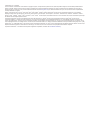 2
2
-
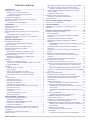 3
3
-
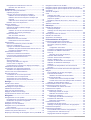 4
4
-
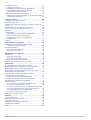 5
5
-
 6
6
-
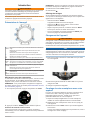 7
7
-
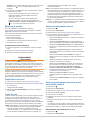 8
8
-
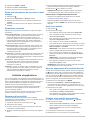 9
9
-
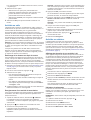 10
10
-
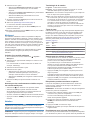 11
11
-
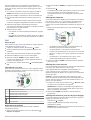 12
12
-
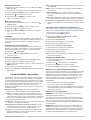 13
13
-
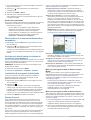 14
14
-
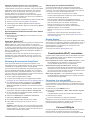 15
15
-
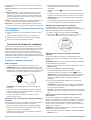 16
16
-
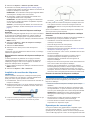 17
17
-
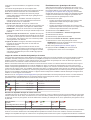 18
18
-
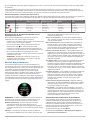 19
19
-
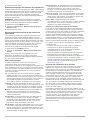 20
20
-
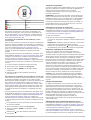 21
21
-
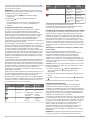 22
22
-
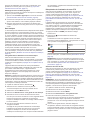 23
23
-
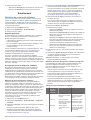 24
24
-
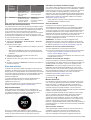 25
25
-
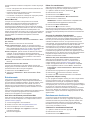 26
26
-
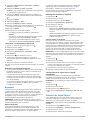 27
27
-
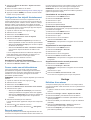 28
28
-
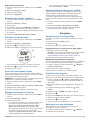 29
29
-
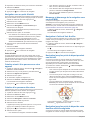 30
30
-
 31
31
-
 32
32
-
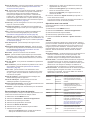 33
33
-
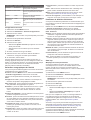 34
34
-
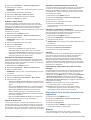 35
35
-
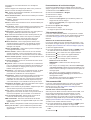 36
36
-
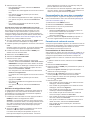 37
37
-
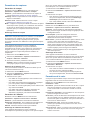 38
38
-
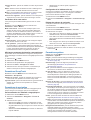 39
39
-
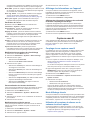 40
40
-
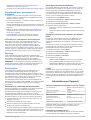 41
41
-
 42
42
-
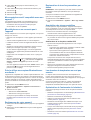 43
43
-
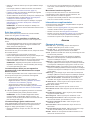 44
44
-
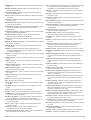 45
45
-
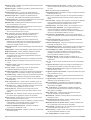 46
46
-
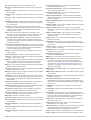 47
47
-
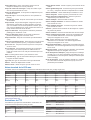 48
48
-
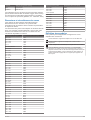 49
49
-
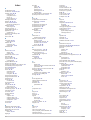 50
50
-
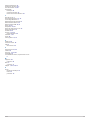 51
51
-
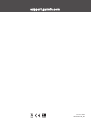 52
52
Garmin tactix® Charlie Manuel utilisateur
- Catégorie
- Trackers d'activité
- Taper
- Manuel utilisateur
Documents connexes
-
Garmin MARQ® Commander Le manuel du propriétaire
-
Garmin fēnix® 5S Plus Manuel utilisateur
-
Garmin Enduro Le manuel du propriétaire
-
Garmin MARQ™ Commander Manuel utilisateur
-
Garmin tactix® Bravo Manuel utilisateur
-
Garmin fēnix® 5 Manuel utilisateur
-
Garmin fēnix® 5X Manuel utilisateur
-
Garmin Forerunner 935 Manuel utilisateur
-
Garmin Instinct Tactical Edition Le manuel du propriétaire
-
Garmin Instinct® – Tactical Edition Manuel utilisateur